Как исправить баланс белого на фотографии с помощью Photoshop?
В этом руководстве мы расскажем о четырех способах, позволяющих получить идеальный баланс белого и исправить цветовые оттенки.
Неверная цветовая гамма возникает из-за неправильной настройки баланса белого на фотокамере.
Когда цвета более синие, их называют холодными. Когда они более желтые, их называют более теплыми. Вы можете найти настройки баланса белого на вашей фотокамере: дневной свет, облачность, вспышка и т. д. Подобные настройки компенсируют различные условия освещения. Если их не установить, то фотография будет выглядеть холоднее или теплее, чем должна.
Далее мы расскажем, как это исправить на разных типах фотографий. Это руководство подойдет для Photoshop CC и более ранних версий графического редактора.
Для примера возьмем фотографию, которую я снял при свете лампы накаливания.

Создайте корректирующий слой «Кривые»

Выберите пипетку для определения точки серого цвета.

Кликните по области, которая должна быть серой или белой, и цветовой оттенок будет исправлен.

Также с помощью корректирующего слоя «Кривые» можно изменить яркость фотографии.
Этот метод лучше всего подойдет для изображения в формате RAW.
Активируйте фильтр Camera RAW.

Вы увидите настройки баланса белого. Они такие же, как и в фотоаппарате. Задайте правильное значение для всех параметров.

Обратите внимание, что цветовой оттенок фотографии исправился.
Даже если у вас нет RAW-файла, вы все равно можете использовать инструменты Camera Raw.
В верхней части окна Camera RAW выберите инструмент «Баланс белого».

Кликните по области, которая должна быть нейтральной, то есть белой или серой. Цвет будет исправлен.

Этот метод отлично работает, если при съемке использовалось смешанное освещение

Выберите пункт меню Изображение > Коррекция > Подобрать цвет.

Примените параметр «Нейтрализовать». Теперь все исправлено.

Спасибо, что прочитали эту статью.
Данная публикация представляет собой перевод статьи «4 ways to fix a color cast in a photo in Photoshop» , подготовленной дружной командой проекта Интернет-технологии.ру
Настраиваем баланс белого аккуратно
Для большинства сюжетов не требуется достигать 100% точности цветопередачи. Когда фотоаппарат определяет баланс белого автоматически («AWB»), в 9 случаях из 10 он хорошо справляется с задачей, и результат получается близким к точному: белые цвета изображаются на снимках белыми, чёрные цвета – чёрными, а остальные цвета выглядят такими, какими вы ожидаете их увидеть.
В некоторых случаях 100% точность цветопередачи необходима. Например, если вы фотографируете картину для последующего иллюстрирования книги. Единственный способ получить точную передачу цветов – определить баланс белого по эталонному фрагменту изображения. Применение калибровочной таблицы является здесь лучшим инструментом.
Калибровочные таблицы произведены таким образом, что белый квадрат на них окрашен в чистый белый цвет, чёрный квадрат – в чистый чёрный цвет и т.д. Вы можете исправить смещение цветов на изображении, используя таблицу «эталонных» цветов. Смещения цветов возникают из-за освещения снимаемой сцены качественно различными источниками света.
Конечно, не каждый из нас занимается фотосъёмкой бесценных произведений искусства, но следующие принципы можно применить к любой съёмочной ситуации. Как только вы усвоите основы, понимание баланса белого изменит ваш подход к обработке изображений.
Шаг 1. Быть квадратным модно
В съёмке картин важно сохранить её форму: квадратную картину изобразить квадратной. Пристального внимания заслуживает положение передней линзы относительно плоскости картины – плоскость линзы и плоскость картины должны быть строго параллельны. В противном случае, какие-то углы картины окажутся ближе к объективу, какие-то – дальше от него. В результате, горизонтальные и вертикальные линии на изображении будут выглядеть искривлёнными.

Шаг 2. Фокусное расстояние
Позаботьтесь о выборе фокусного расстояния. Широкоугольные объективы обладают «бочкообразной» дисторсией, создают выпуклое изображение: вертикальные и горизонтальные линии изгибаются к краям кадра. Длиннофокусные объективы, наоборот, обладая «подушкообразной» дисторсией, изгибают вертикали и горизонтали к центру кадра. Подходящей отправной точкой в выборе фокусного расстояния будут значения в промежутке от 50 до 70 мм.

Шаг 3. Снимайте «экспозиционной вилкой»
Вы увеличите свои шансы получить снимок с нормальной экспозицией, если воспользуетесь функцией брекетинга экспозиции (
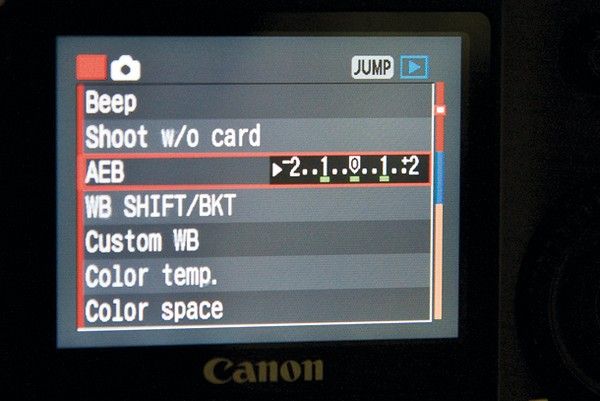
Шаг 4. Найдите свитспот
Чтобы получить максимальную резкость изображения, необходимо снимать со свитспотом вашего объектива. Объективы на определённых значениях диафрагмы создают наиболее резкое изображение. Для большинства объективов свитспот находится между значениями диафрагмы 8 и 13. Съёмка со значениями диафрагмы, которые меньше или больше свитспота, может привести к заметному падению резкости к краям кадра – элементы около края кадра могут выглядеть слегка размытыми.

Шаг 5. Оцените гистограмму
Покажем на примере, как калибровочная таблица помогает достичь точной цветопередачи. Мы открыли в Photoshop исходный снимок в формате RAW. Смотрите на гистограмму, она простирается по всему диапазону тонов от левого края к правому. На ней вы можете увидеть, что экспозиция нормальна, но само изображение кажется слегка недоэкспонированным.
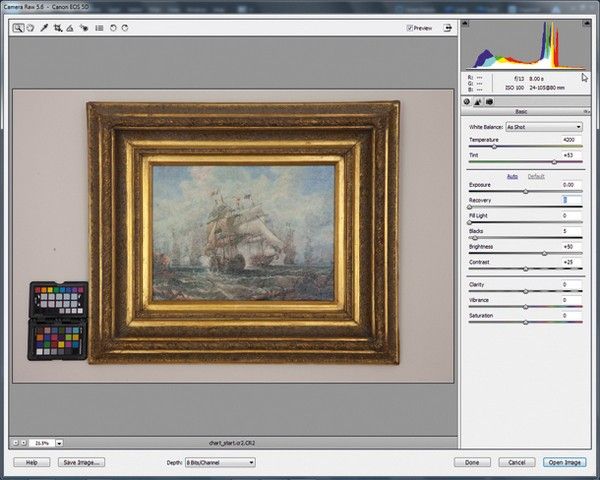
Шаг 6. Осветлите света
Мы зажали клавишу «Alt» на клавиатуре и перемещали слайдер «Экспозиция» (Exposure) вправо до тех пор, пока на месте багета не стали проявляться красные области; примерно до значения +0,50. Покрытие багета хорошо отражает свет, поэтому на фотографии оно бликует. Мы увеличивали экспозицию так, чтобы «пересветить» лишь области, формирующие изображение багета.

Шаг 7. Настройте баланс белого
Чтобы скорректировать баланс белого, в верхней-левой части экрана мы выбрали инструмент с пиктограммой пипетки, а затем нажали левой кнопкой мыши на области исходного изображения, соответствующей крайнему правому белому квадрату на калибровочной таблице. Тем самым мы «сказали» программному модулю Camera Raw, что данный квадратик должен быть белым. В итоге все цвета исходного снимка изменились, желтоватый отлив исчез не только у белого квадрата на калибровочной таблице, но и у всего изображения.
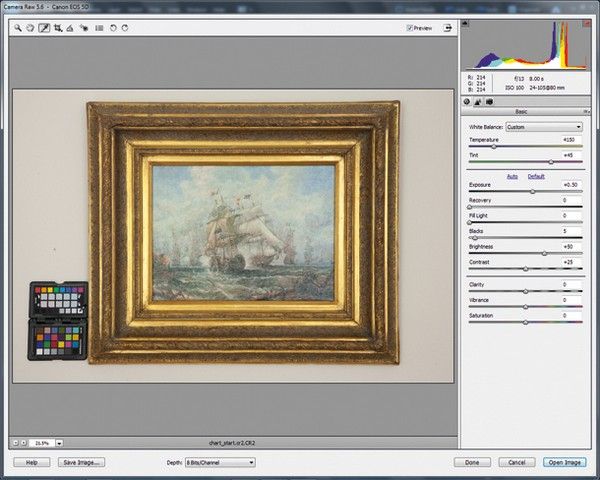
Шаг 8. Анализ изменений
Мы снимали в режиме автоматического определения баланса белого («AWB»), и фотоаппарат неплохо справился с задачей: вы даже можете не заметить разницы. Однако, параметр «Температура» (Temperature) по факту поменялся с 4200 на 4150, а «Оттенок» (Tint) – с +53 на + 45. Такие изменения говорят от том, что исходное изображение слегка «теплило» – отливало жёлтым цветом.
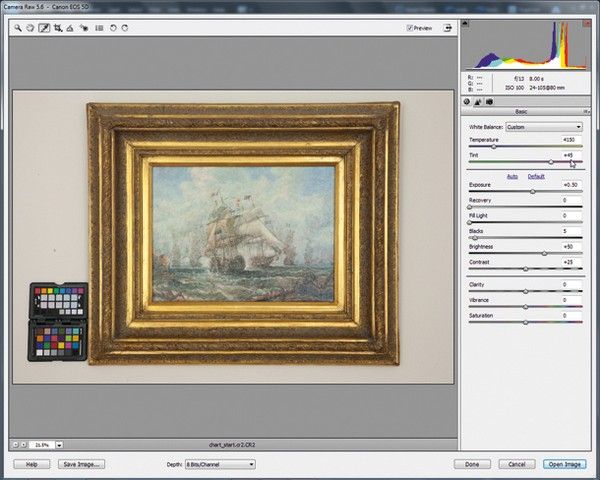
Шаг 9. Выпрямляем дугу
После коррекции экспозиции и баланса белого мы нажали «Открыть изображение» (Open Image) и изменённый снимок «переместился» в рабочую область основной программы – Photoshop Elements. На следующем этапе мы исправили искривление багета, вызванное дисторсией объектива. Мы выбрали в главном меню команду «Фильтр» -> «Коррекция дисторсии» (Filter -> Correct Camera Distortion) и установили значение параметра «Удалить дисторсию» (Remove Distortion) равным -3,00, затем нажали «ОК».
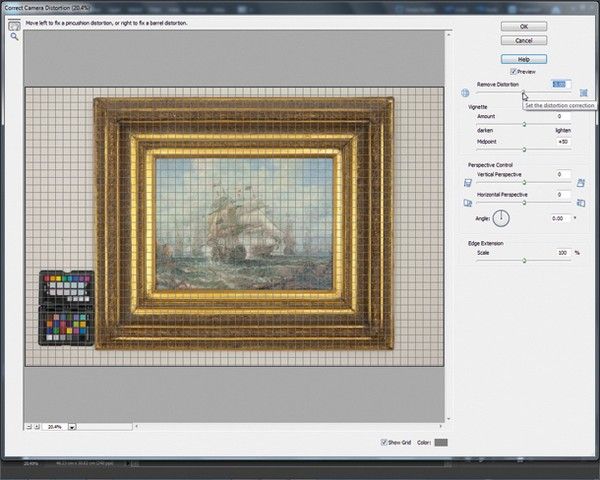
Шаг 10. Игра с прямыми
Для проверки «квадратности» багета, мы включили отображение линеек по краям рабочей области: «Вид» -> «Линейки» (View -> Rulers). Зажали левую кнопку мыши на верхней линейке и, не отпуская, повели курсор мыши вниз. В нужной точке отпустили кнопку мыши, чтобы зафиксировать горизонтальную голубую линию. Аналогичное действие мы проделали с левой линейкой, чтобы создать вертикальную линию. Таким способом можно проверить ровное расположение картины. Если она повёрнута, вы можете развернуть её с помощью команды в главном меню «Изображение» -> «Повернуть» -> «Произвольный поворот» (Image -> Rotate -> Custom). В завершение мы выбрали инструмент «Кадрировать» (Crop) и вырезали изображение картины из исходного снимка.
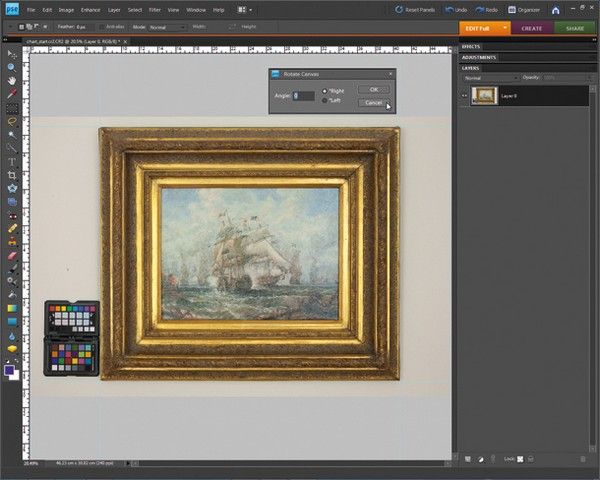
Автор статьи: J. Meyer
Настройка баланса белого в фотокамере для новичков
Многие начинающие фотографы жалуются, что цвета на их фотографиях получаются не такими, как в жизни. В жизни предмет одного цвета, а на фото он становится желтоватым, голубоватым или даже зеленоватым. Как добиться точной цветопередачи на фото? В этом уроке мы разберем настройки, отвечающие за цвета на наших фотографиях.
Почему на фото получаются неправильные цвета? Важно понять, что освещение, при котором мы фотографируем, бывает разным по цвету: домашние лампы накаливания светят желтоватым светом, а флуоресцентные лампы — голубоватым или зеленоватым. На улице в сумерках освещение тоже немного голубое, а на закате и на рассвете оно вполне может стать желтым и даже красным. Оттенки света называют цветовой температурой. У каждого источника света — своя цветовая температура. Цветовая температура измеряется в Кельвинах (К). Чем ниже цветовая температура, тем “краснее” наш свет. И наоборот: чем выше цветовая температура, тем свет “голубее”.
Иногда фотоаппарат не понимает, источник с какой цветовой температурой освещает наш кадр. В таком случае, он может ошибиться и сделать кадр слишком желтым или слишком синим.

Слева на голову падает голубоватый свет от флуоресцентной лампы, а справа — от лампы накаливания. Как видите, у этих источников света разная цветовая температура.
NIKON D810 / 85.0 mm f/1.4 УСТАНОВКИ: ISO 64, F2, 1/60 с, 85.0 мм экв.Камера не наделена интеллектом, и она не знает, какой именно сюжет и при каком освещении мы снимаем. Но мы можем подсказать фотоаппарату, какой свет сейчас в кадре. За это отвечает настройка баланс белого.
Баланс белого — настройка, отвечающая за то, какой цвет в кадре считать нейтральным. Нейтральный цвет в представлении фотоаппарата — это цвет, не обладающий никакими оттенками: белый, серый. Беря такой цвет за точку отсчета, аппарат сможет и остальные цвета представить на снимке правильно.
Настройка баланса белого в фотокамере сводится к определению цветовой температуры источника света, при котором мы снимаем. Для удобства пользователя во всех камерах создан набор предустановок, соответствующих тем или иным условиям съемки. Таких предустановок хватает для большинства съемочных ситуаций. Среди них есть настройки: “Дневной свет”, “Тень”, “Облачно”, “Лампы накаливания”, “Флуоресцентные лампы”, “Вспышка”. Собственно, по их названиям становится ясно, когда их применять. Конкретное значение цветовой температуры для этих предустановок немного варьируется в зависимости от модели фотоаппарата, но в целом ведут они себя на всех камерах примерно одинаково.

Выбор предустановок баланса белого в меню фотокамеры Nikon D5300
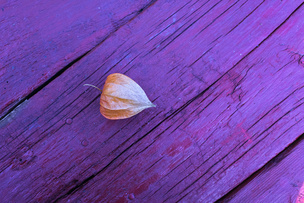
Настройка баланса белого “лампы накаливания” применена в сюжете с дневным солнечным светом. Как результат — цвета на снимке стали синеватыми, не естественными.
NIKON D810 / 50.0 mm f/1.4 УСТАНОВКИ: ISO 500, F8, 1/100 с, 50.0 мм экв.
В этом случае применена настройка “Дневной свет”, вполне соответствующая условиям съемки. Кадр выглядит естественно.
NIKON D810 / 50.0 mm f/1.4 УСТАНОВКИ: ISO 500, F8, 1/100 с, 50.0 мм экв.Компания Nikon пошла еще дальше и сделала для некоторых установок баланса белого дополнительные подстройки. Например, мы можем выбрать при каких именно лампах дневного света мы снимаем:

Таким образом при желании мы можем настроить баланс белого очень точно.
Автоматический баланс белого (“AWB”). Когда его использовать?
При установке автоматического баланса белого камера самостоятельно определяет цветовую температуру в некотором диапазоне значений, установленном производителем. Обычно речь идет о диапазоне 2000-7000 К. Большинство современных фотокамер прекрасно работает с автоматическим балансом белого. Ошибается автоматика обычно в сложных условиях, например, при ночной съемке или при съемке в помещении со смешанным светом. Автоматический баланс белого особенно уместно использовать при съемке на улице, при ярком дневном освещении. Там он даст оптимальные результаты. Также настройку “AWB” полезно использовать при динамичной съемке, когда мы быстро перемещаемся из одного места в другое, постоянно меняем условия съемки и освещения. В этом случае лучше довериться автоматике, чтобы из-за смены настроек не упустить нужный кадр.
Ручная установка цветовой температуры
В некоторых фотоаппаратах имеется возможность вручную выставить цветовую температуру. Это полезно тогда, когда мы снимаем при каком-то нестандартном освещении, но при этом точно знаем его цветовую температуру. К примеру, иногда цветовую температуру пишут на энергосберегающих лампах. Ее обязательно указывают в характеристиках фотовспышек и другого осветительного оборудования.

Выбор цветовой температуры в камере Nikon D810.
Ниже представлена таблица с некоторыми источниками света и их ориентировочной цветовой температурой.
1500-2000 К — пламя свечи;
2200-2800 К — лампа накаливания;
3000-3200 К — закат, галогеновые лампы;
3500 К — утреннее и вечернее освещение в ясный день;
3800-4500 К — лампы дневного света;
4500-5500 К — дневное солнечное освещение;
5400 — 5600 К — фотовспышка;
6000 К — летняя облачная погода;
6500-7500 К — пасмурно;
9000-12000 К — дымка, глубокая тень.
Настройка баланса белого по эталону
Помимо этого, мы можем просто указать камере, какой цвет у нас является нейтральным: что на снимке принять за серый и белый цвета. Для этого достаточно найти в кадре однородный серый или белый объект и сфотографировать его так, чтобы он заполнял собой всю площадь кадра. При этом даже не обязательно фокусироваться на нем, можно снять и в расфокусе. Как правило, в качестве такого объекта используют лист белой бумаги или специальную “серую карту”. Достаточно просто поместить эталонный объект в снимаемый сюжет, а после установки баланса белого — убрать. После этого используем сфотографированный кадр для настройки баланса белого. Это, пожалуй, самый точный способ настройки баланса белого.
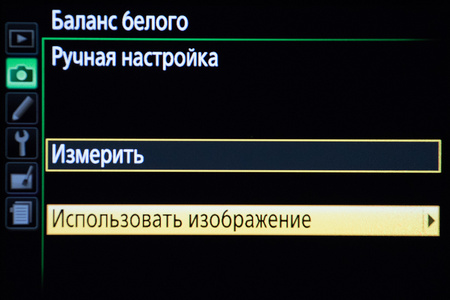
Меню ручной настройки баланса белого в камере Nikon D5300. Предлагается либо выбрать уже отснятый кадр с эталонным серым объектом, либо сфотографировать таковой.
Однако, у такого способа настройки баланса белого есть и подводные камни.
Важно, чтобы наш серый объект находился не где-то, а именно в тех же самых условиях освещения, в которых мы собираемся снимать. Иначе настройка будет не точной. Ручную настройку баланса белого производят непосредственно перед съемкой. И если мы собрались сменить место съемки или просто поменялось освещение (например, вышло солнце из-за облаков), придется всё настраивать заново.
При использовании листа белой бумаги для ручной настройки баланса белого мы вряд ли добьемся точных результатов. Бумага не идеально бела, она имеет оттенки. Бывает бумага желтоватая, бывает слегка голубоватая: всё это скажется на настройке баланса белого. Эффективнее пользоваться серой картой — картонной карточкой-эталоном идеально серого цвета. Серая карта продается в фотомагазинах.

Офисная бумага формата А4. Листы из разных пачек. Можно заметить, что они немного различаются по цвету. При настройке баланса белого по каждому из них, результат будет различным и в любом случае, не совсем достоверным.
NIKON D810 / 70.0-200.0 mm f/4.0 УСТАНОВКИ: ISO 64, F16, 1/160 с, 185.0 мм экв. NIKON D810 / 70.0-200.0 mm f/4.0 УСТАНОВКИ: ISO 64, F16, 1/160 с, 135.0 мм экв.
NIKON D810 / 70.0-200.0 mm f/4.0 УСТАНОВКИ: ISO 64, F16, 1/160 с, 135.0 мм экв. 
Так должен выглядеть снимок для настройки баланса белого по серой карте. Наш эталонный серый объект должен занимать всю площадь кадра. Только в таком случае мы можем рассчитывать на корректную настройку баланса белого.
NIKON D810 / 70.0-200.0 mm f/4.0 УСТАНОВКИ: ISO 64, F16, 1/160 с, 122.0 мм экв.Баланс белого и творчество
Не стоит забывать, что фотография — это творческое занятие. Не всегда абсолютно точная настройка баланса белого идет кадру на пользу. Порой выразительнее будет смотреться изображение с чуть-чуть нарушенным балансом белого. Зимние и туманные кадры порой хорошо смотрятся, будучи немного голубоватыми. А снимки, сделанные на закате или рассвете, лучше сделать чуть теплее, желтее. Тут всё зависит от вас и вашего творческого подхода. Экспериментируйте с балансом белого! Делайте кадры с разными настройками баланса белого! Однако, и злоупотреблять с творческой настройкой баланса белого не стоит: абсолютно синие или желтые кадры вряд ли будут интересны.

В данном случае я решил сделать кадр чуть теплее (желтее), чтобы подчеркнуть осенние краски и блик на стене церкви от заходящего солнца.
NIKON D810 / 70.0-200.0 mm f/4.0 УСТАНОВКИ: ISO 400, F8, 1/80 с, 82.0 мм экв.Как работают с балансом белого продвинутые фотографы?
Дело в том, что продвинутые фотографы порой вообще не уделяют внимания балансу белого при съемке. Как же так, как же они получают снимки с корректной цветопередачей? Продвинутые фотографы отнюдь не забывают о балансе белого, а просто занимаются его настройкой не до съемки, а после. Дело в том, что они снимают в формате RAW (в камерах Nikon он называется NEF). Этот формат позволяет установить необходимый баланс белого уже на компьютере на этапе конвертации RAW-файла без всяких потерь в качестве. А вот если мы попробуем поменять цвета файлу JPEG при обработке, результат может оказаться плачевным.
Посмотрите на пример. Попробуем исправить баланс белого в таком кадре:
 NIKON D810 / 85.0 mm f/1.4 УСТАНОВКИ: ISO 160, F1.4, 1/8000 с, 85.0 мм экв.
NIKON D810 / 85.0 mm f/1.4 УСТАНОВКИ: ISO 160, F1.4, 1/8000 с, 85.0 мм экв.  NIKON D810 / 85.0 mm f/1.4 УСТАНОВКИ: ISO 160, F1.4, 1/8000 с, 85.0 мм экв.
NIKON D810 / 85.0 mm f/1.4 УСТАНОВКИ: ISO 160, F1.4, 1/8000 с, 85.0 мм экв.  NIKON D810 / 85.0 mm f/1.4 УСТАНОВКИ: ISO 160, F1.4, 1/8000 с, 85.0 мм экв.
NIKON D810 / 85.0 mm f/1.4 УСТАНОВКИ: ISO 160, F1.4, 1/8000 с, 85.0 мм экв.Можно видеть, что при изменении баланса белого в JPEG потерялись все детали в светлых участках снимка (обратите внимание на белый велосипед). Теперь там просто белые пятна, лишенные деталей, полутонов. Тогда как изменение баланса белого в RAW прошло без каких-либо потерь.
Смешанное освещение
Часто бывает так, что наш объект съемки освещается разными источниками света с различной цветовой температурой. Как правило, в таком случае стоит настроить баланс белого по преобладающему источнику света. Однако, зачастую использование смешанного освещения порождает множество проблем. Например, нежелательные цветные блики. Простой пример — съемка портрета при использовании света от окна с одной стороны и ламп накаливания с другой. Такие условия часто создаются дома или в каких-нибудь кафе. В таком случае результат может быть таким:
 NIKON D810 / 85.0 mm f/1.4 УСТАНОВКИ: ISO 200, F1.4, 1/125 с, 85.0 мм экв.
NIKON D810 / 85.0 mm f/1.4 УСТАНОВКИ: ISO 200, F1.4, 1/125 с, 85.0 мм экв.Согласитесь, голубовато-сиреневатый блик на лице девушки выглядит не очень хорошо. Всему виной — лишнее освещение от окна. Как быть? Как получить нормальные цвета на снимке? Ответ на словах простой, но порой сложный в реализации: устраните свет от лишнего источника или просто не снимайте в таких условиях. В нашем случае, достаточно было закрыть окно шторой.
 NIKON D810 / 85.0 mm f/1.4 УСТАНОВКИ: ISO 125, F1.4, 1/125 с, 85.0 мм экв.
NIKON D810 / 85.0 mm f/1.4 УСТАНОВКИ: ISO 125, F1.4, 1/125 с, 85.0 мм экв.Как настроить баланс белого при съемке в ночном городе?
Съемка в ночном городе — довольно сложная задача для автоматики аппарата. И при ночной съемке лучше уделить побольше внимания настройке баланса белого. Еще пару лет назад на эту тему я бы написал очень просто: для съемки в ночном городе установите баланс белого по лампам накаливания, так как именно они освещают наш сюжет. Однако сейчас появилось очень много энергосберегающих фонарей, светящих зеленоватым или голубоватым светом. Поэтому, чтобы корректно настроить баланс белого при ночной съемке, обратите внимание, какие лампы установлены в фонарях в вашем сюжете. И уже под ним подбирайте установку баланса белого методом проб и ошибок.

Баланс белого — люминесцентные лампы. Именно эта предустановка позволила добиться реалистичной цветопередачи в кадре.
NIKON D810 / 70.0-200.0 mm f/4.0 УСТАНОВКИ: ISO 100, F8, 1/2 с, 110.0 мм экв.Как настроить баланс белого в «Фотошопе»?
Баланс белого цвета является одним из самых важных аспектов в фотосъемке и главным параметром метода передачи цветного изображения. Он определяет соответствие цветовой гаммы сделанного кадра и самого объекта, каким его воспринимает человеческий глаз. Изображение с правильно настроенным балансом белого выглядит естественно.
Особенности зрительного восприятия
Во время съемки объектив камеры реагирует на освещение иначе, чем человеческий глаз. Если настроить баланс белого правильно, то все оттенки на изображении придут в соответствие со зрительным восприятием. Глаз имеет свойство адаптироваться, а камера на это не способна и передает цвета иначе. Человеческий мозг начинает обрабатывать полученную через зрительный аппарат информацию исходя из жизненного опыта и искажает реальность. Например, он помнит, что снег может быть только белым, и не замечает различные его оттенки, если не натренирован. Поэтому происходит подавление тех цветов, которые не подходят под опыт. Камера передает более реальное освещение предмета и его окраску.
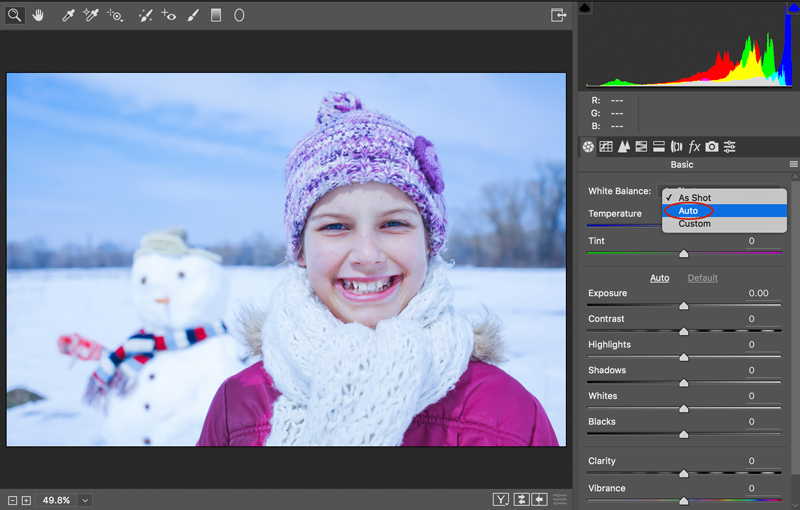
Варианты установки
У параметра может быть несколько вариантов настройки:
- перед самой съемкой, когда его настраивает фотограф;
- в процессе цветокоррекции, когда определяется, есть ли нарушения в балансе белого, и принимается решение относительно того, нужны ли изменения настроек отображения цвета.
Его установка в современном цифровом фотоаппарате может осуществляться несколькими способами.
При съемке в формате RAW можно выставлять эту настройку на компьютере:
- Для того чтобы на экране самого фотоаппарата превью кадра отображалось корректно, требуется также провести коррекцию баланса белого. В современных аппаратах есть специальный режим, который позволяет менять тип освещения кадра. Тогда камера делает поправку на нужную цветовую температуру.
- Некоторые аппараты могут выставлять поправку в градусах Кельвина – единице измерения цветовой температуры. Это очень помогает фотографу в процессе студийной съемки. Если заранее узнать цветовую температуру осветительных приборов или же измерить ее калориметром, эти параметры можно выставить при настройке камеры.
Особенности цветокоррекции с серой картой
Существует также режим цветокоррекции по серой карте. Этот процесс требует временных затрат и отрицательно сказывается на оперативности съемки. Но результат при таком способе заметно лучше, чем при стандартной настройке камеры. В этом режиме фотограф помещает рядом с объектом съемки специальную карту с нейтральным серым цветом. Перед началом съемки он калибрует камеру по этой карте.
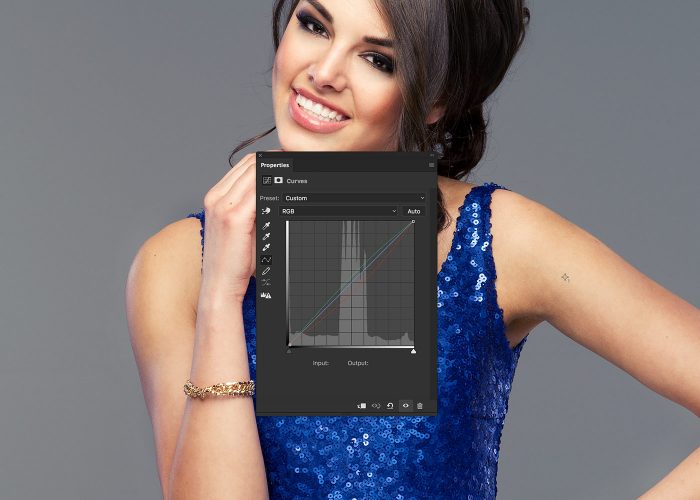
Цветокоррекция с использованием листа белой бумаги не дает идеального результата, потому что в процессе производства для ее отбеливания используются специальные красители. В случае с использованием серого для баланса белого можно гарантировать, что этот цвет будет смешением чистого белого и черного цветов.
Автоматическая настройка параметра
Все установки производятся, когда усредненный кадр нейтрален в цвете, а самый яркий фрагмент не имеет нейтрального белого цвета. Для цветокоррекции при использовании цифрового фотоаппарата обычно нужно лишь изменить коэффициенты усиления на определенных цветовых каналах. Например, если недостаточно синего, нужно повысить коэффициент усиления этого цвета. Тогда снимок будет выглядеть так, будто бы он сделан не в свете электрических ламп, а при дневном освещении. Этот алгоритм хорошо срабатывает в определенном диапазоне цветовой температуры и теплом освещении. Но если яркий цвет не является чистым белым, у изображения появляется искажение в цветопередаче.
Цветовая температура
Важно знать, как устроена цветовая температура в принципе, чтобы понимать, что означает ее численное выражение в кельвинах. Она описывает световой спектр, отражаемый абсолютно черным телом, в зависимости от того, какой температуры его поверхность. Само это тело поглощает любой падающий свет, не пропуская его и не отражая. Примерным аналогом излучения этого тела в быту может послужить раскаленный до красного каления или белого каления металл или камень. Аналогичным образом абсолютно черные тела показывают различную светимость при воздействии разных температур. Важно понимать, что свет, кажущийся белым, необязательно содержит весь видимый спектр. Например, 5000 кельвинов соответствуют нейтральному цвету, 3000 кельвинов соответствуют оранжевой части спектра, а 9000 — синей части.
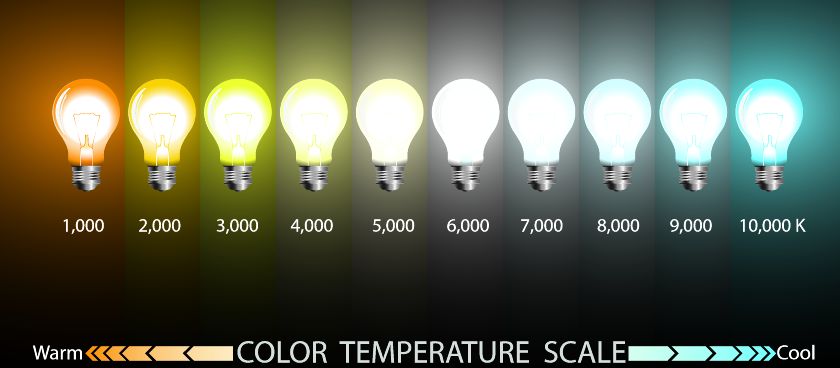
Особенности осветительных приборов
В процессе нарастания цветовой температуры цвет становится более холодным, так как более короткие световые волны несут в себе больше энергии. Дневной свет или вольфрамовые лампы создают спектры света, почти полностью соответствующие светимости абсолютно черных тел. Другие источники, такие как флуоресцентные и большинство энергосберегающих ламп, сильно от них отличаются. Итак, чем выше число Кельвинов, тем холоднее свет. Эталон — 5000 Кельвинов, которым соответствует нейтральный цвет. Эти знания помогут нам понять, как настроить баланс белого на фотографии.
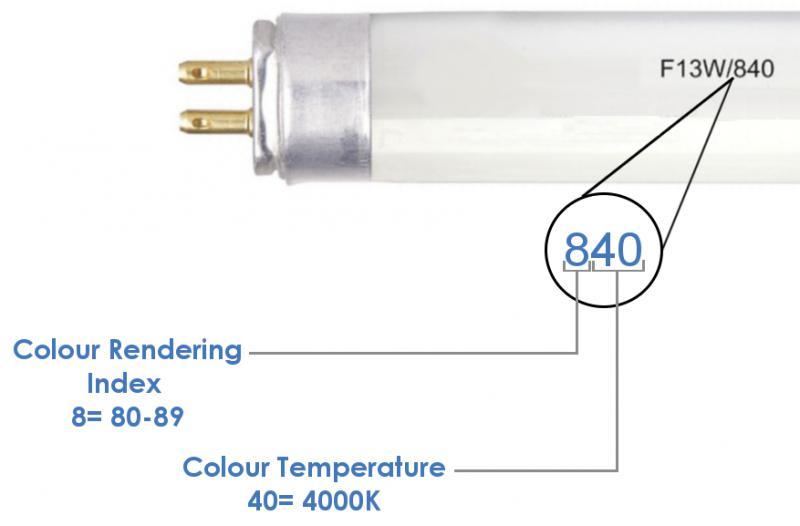
Настройка параметра в «Фотошопе» для формата RAW
В зависимости от формата изображения для цветокоррекции стоит использовать различные инструменты, чтобы результат был лучше. Например, при перетаскивании фотографии в формате RAW, в программе «Фотошоп» само откроется окно с модулем Camera RAW. Далее можно приступать к анализу изображения и к его настройкам. Для работы с балансом белого выбираем параметры в верхней части меню настроек. В выпадающем меню можно найти автоматические настройки, но лучше всего воспользоваться ползунками в пунктах «Температура» и «Оттенок». При их помощи можно менять баланс белого в «Фотошопе» без потери качества.
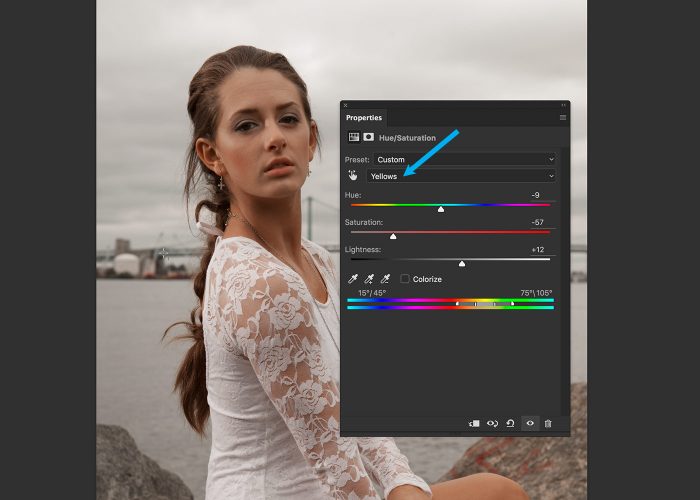
Теперь разберемся с особенностями обработки формата JPEG. Открываем изображение в программе и создаем новый корректирующий слой с настройкой кривых. Переходим в канал с самым близким оттенком к тому, что приводит к дисбалансу белого на фото. Оцениваем диапазон яркости паразитного оттенка, для чего находим белый или черный цвет на изображении. Если он находится в средних тонах, то начинаем редактировать среднюю часть кривой. Коррекция может потребоваться и на других каналах. Проверить себя можно при помощи инструмента «Пипетка», взяв пробу цвета с того места, которое кажется самым светлым или темным.
Ручная настройка баланса белого
Большинство современных камер, будь это DSLR или беззеркалки, имеют возможность вручную задать баланс белого в зависимости от условий съемки. Такая возможность есть даже у некоторых продвинутых компактных камер. Баланс белого крайне важен, поскольку нас интересует получить снимок, который будет максимально правдоподобно передавать окружающий пейзаж и корректно передавать цвета.

Markus Spiske
В этой статье мы рассмотрим, как правильно устанавливать «заказной» баланс белого. Для начала давайте быстро вспомним, что из себя представляет баланс белого и почему он так важен.
Баланс белого отвечает за то, насколько теплыми или холодными выглядят цвета на фотографии. Обычно цифровые камеры стараются воспроизводить цвета максимально приближенными к тем, какие мы их видим своими глазами.
Например, даже в яркий солнечный день свет имеет слегка синеватый оттенок, если фотографировать субъект в тени. Мы этого не замечаем, поскольку глаза очень хорошо приспосабливаются к различным условиям освещения, обрабатывая информацию и делая свет белым. Камера, в свою очередь, воспринимает эти отличия и записывает их как есть.

Min An
Находясь в помещении, освещенном люминесцентной лампой или лампой накаливания, мы, в отличие от своей камеры, не заметим особой разницы. Такое отличие называется цветовой температурой и балансирование цветов для получения естественного результата как раз и называется регулированием баланса белого.
Примечание: Настройка белого цвета включает в себя добавление теплых тонов к холодному цвету и наоборот, чтобы получить нейтральный результат.

Vladyslav Dukhin
Источники света имеют разную цветовую температуру, которая измеряется в Кельвинах. Например, прямой солнечный свет отличается от освещенности в тени, а свет люминесцентной лампы имеет другую температуру в сравнении с вольфрамовой лампой. Следовательно, естественный свет более холодный, а свет от ламп накаливания и свечей – теплый. Люминесцентные лампы, в свою очередь, отбрасывают зеленый оттенок света.
Примечание: Теплый свет имеет более низкую температуру по Кельвину, а холодный – более высокую.

Zain Ali
Уличные фонари обычно излучают теплый свет оранжевого оттенка, который при съемке в автоматическом режиме усиливается и в итоге получается неестественный результат.

Muffin
На другом конце спектра находится холодный синий/белый свет. Передние фары в новых моделях Lexus, BMW и Mercedes излучают такой свет.

Mike
В обоих примерах мы запечатлели свет, однако, его цвет отличается.
Таким же образом, лампы накаливания придают окружающим предметам оранжевый оттенок, а свечи – оранжево-красный. Когда на небе уже не видно солнца, фотографии, сделанные в тени, имеют более явный синеватый оттенок.
Причина кроется в том, что разные источники света имеют разное соотношение красного, синего и зеленого цветов, которые, в свою очередь, появляются из-за того, что волны разной длины рассеиваются каждая по-своему. Например, небо имеет синий цвет, потому что волны на синем конце спектра сильнее поддается рассеиванию молекулами воздуха.
Во времена пленочной съемки проблема этих конкретных смещений цвета была не такой серьезной, и существовало всего два основных цвета пленки: обычная и для съемки при освещении лампой накаливания. В исключительных случаях можно было воспользоваться цветным гелем, но этих двух видов пленки вполне хватало; с приходом цифровых сенсоров правила игры изменились.

Aleksandar Pasaric
Так что же делают настройки баланса белого?
Установка баланса белого позволяет камере определить нейтральный цвет в кадре и обеспечить более точную цветопередачу в данных условиях освещенности. При съемке в сложных условиях освещения, например, со смешанным светом, правильный баланс белого критически важен. В кадре может быть источник искусственного света в помещении и естественный свет, исходящий из двери или окон. В такой ситуации от баланса белого зависит, получите вы естественные цвета или нет.
Почти все камеры имеют ряд встроенных пресетов баланса белого. В большинстве ситуаций они обеспечивают неплохой результат, но только в однозначных условиях освещенности. В более сложных ситуациях камера начинает путаться и приходится устанавливать баланс белого вручную.
Более того, если вы по каким-либо причинам фотографируете в JPEG, заказной баланс белого может исправить ситуацию с неправильной цветопередачей, когда нет возможности обработать получившийся снимок. Даже при съемке в RAW не лишним будет научиться получать правильный баланс белого прямо во время съемки.
Как уже упоминалось ранее, во многих камерах присутствует несколько пресетов баланса белого, каждый из которых имеет имя и индикатор, соответствующие условиям, для которых он предназначен. Также есть автоматический баланс белого, но он не всегда хорошо справляется со своей работой.
Вот самые распространенные пресеты баланса белого в современных камерах:
- AWB – Автоматический баланс белого. В этом режиме камера сама пытается определить корректный баланс белого в зависимости от освещения в кадре. Обычно результат получается достаточно точным, однако, бывают ситуации, способные ввести камеру в заблуждение. Лучше использовать этот режим только когда у вас нет времени на установку соответствующего пресета для конкретной ситуации. Например, вряд ли вы станете тратить время на подбор баланса белого во время съемки свадьбы или мероприятия, если только не хотите упустить все самые важные моменты.
- Дневной свет – Обычно при выборе этого режима камера добавляет больше теплых тонов. Лучше всего использовать этот пресет, в яркую солнечную погоду.
- Облачность – Этот пресет также делает снимок теплее, поскольку по шкале Кельвина свет в пасмурную погоду еще более холодный. В некоторых ситуациях при съемке заката или восхода солнца цвета на снимке могут быть менее насыщенными, чем вам хочется. Попробуйте воспользоваться этим пресетом, добавив фотографии теплые красноватые оттенки.
- Тень – Как и два предыдущих, этот режим компенсирует холодный свет при съемке в тени. Также его можно использовать при съемке в дневном свете, чтобы сделать фотографию слегка теплее.
- Лампа накаливания – В этом режиме камера стремится сделать снимок более холодным, компенсируя теплый свет лампы накаливания.
- Люминесцентная лампа – К снимку подмешиваются оттенки красного, поскольку такой вид ламп обычно излучает достаточно холодный свет.
- Вспышка – Снимок делается более теплым для компенсации холодного света вспышки. Используйте этот пресет только когда вспышка является единственным источником света. В противном случае баланс белого нужно задавать вручную.
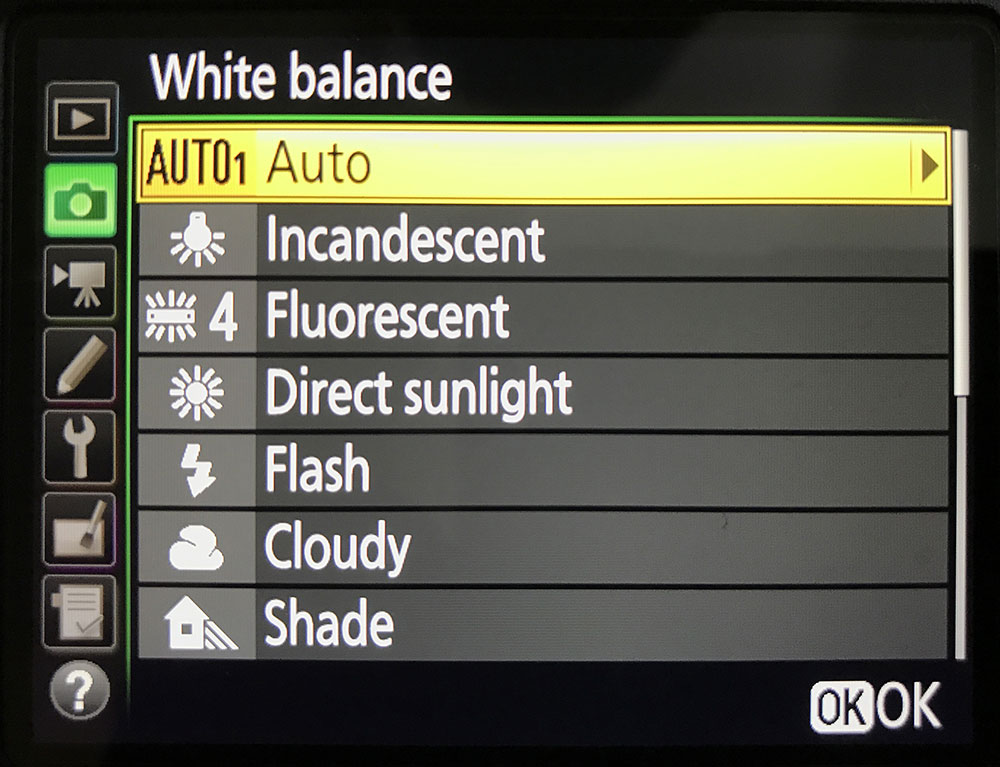
Меню настроек баланса белого в камере Nikon
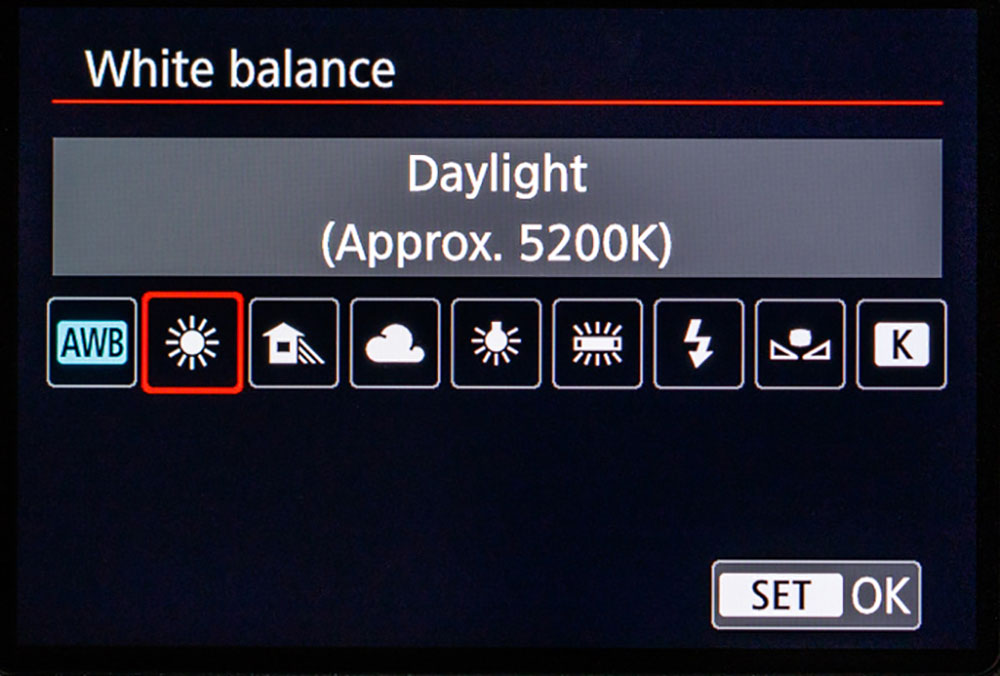
Список пресетов баланса белого в Canon
Рассмотрим несколько снимков, сделанных с разными параметрами баланса белого, в качестве примера:

Thomas Steiner
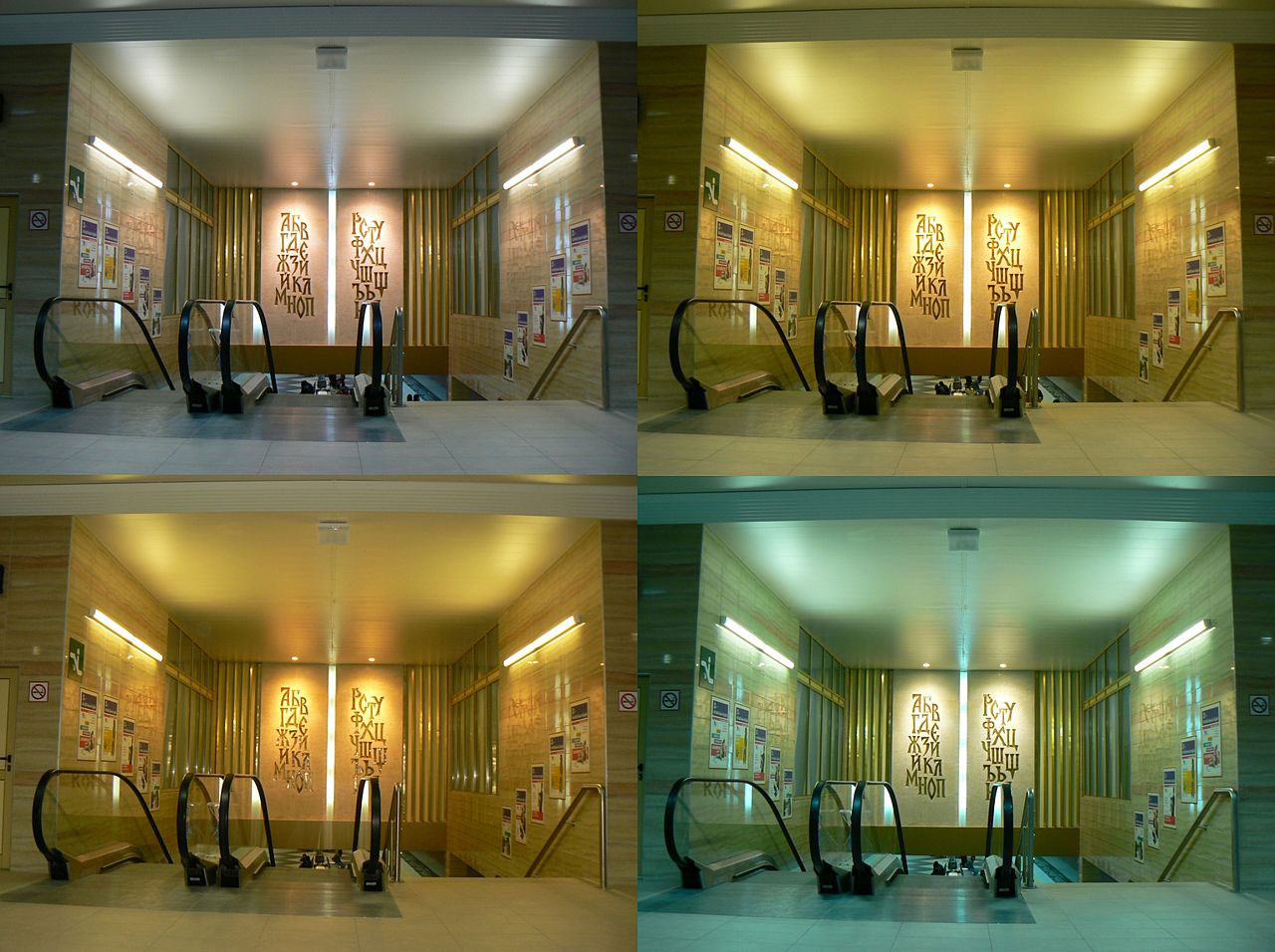
Vassia Atanassova
Прежде, чем переходить к ручной настройке баланса белого, всегда стоит попробовать разные пресеты – возможно, среди них найдется подходящий.
Если конкретный пресет не подходит, попробуйте выбрать другой, более теплый или холодный, в зависимости от желаемого эффекта. Вообще, пресеты хорошо работают в ситуациях, когда вы точно уверены в характере освещения, но как часто такое бывает?
Например, устанавливая Дневной свет, камера не учитывает разницу между освещением ранним утром, в полдень и вечером. Аналогично, в домах зачастую стоят лампочки с разной температурой света, из-за чего пресеты будут практически бесполезными. Особенно явной проблема становится при портретной съемке – в большинстве случаев нужно получить естественный цвет кожи, если только вы не стремитесь к созданию более творческого эффекта.

Italo Melo
Как установить ручной баланс белого?
Первый шаг при работе с заказным балансом белого – сделать фотографию белого или нейтрально серого предмета в том освещении, в котором вы собираетесь проводить съемку. Затем выберите ручной режим и задайте эту фотографию в качестве образца. Ниже приведена пошаговая инструкция, которая работает вне зависимости от вида съемки.
Примечание: Обратитесь к руководству пользователя, если вам понадобится помощь с поиском меню баланса белого. У большинства моделей камер также есть соответствующая кнопка на верхней или задней части корпуса.
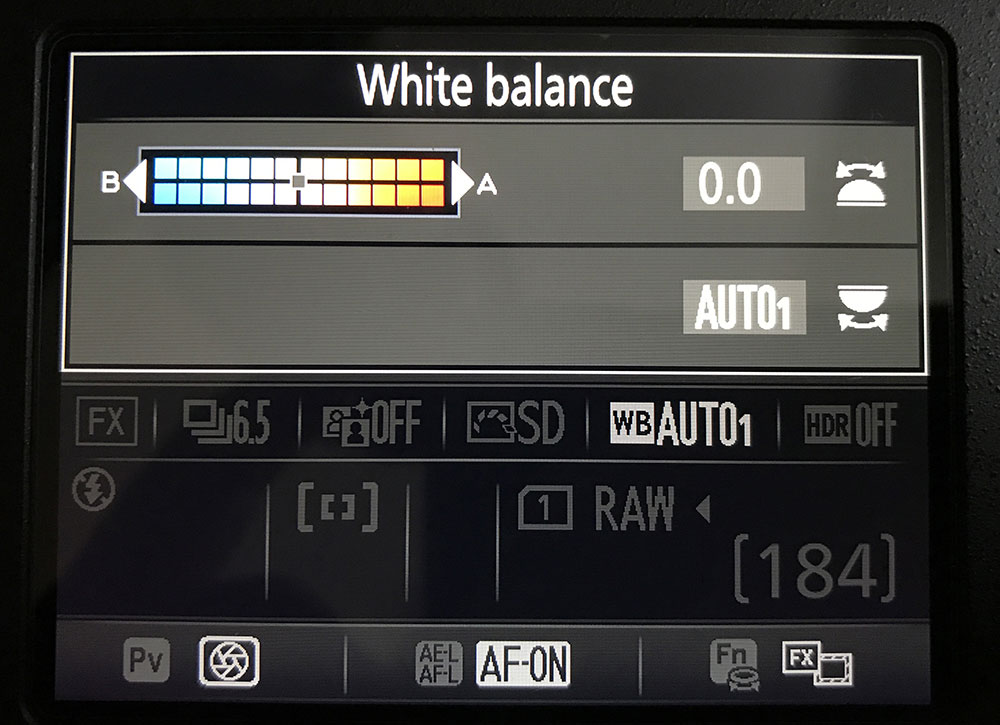
Такое меню открывается при нажатии на кнопку WB камеры Nikon. Поворачивая переднее или заднее колесико можно выбрать заказные или встроенные в камеру пресеты.
- Сделайте фотографию какого-нибудь белого предмета в той местности и при том освещении, в котором планируете фотографировать. Убедитесь, что снимок сделан с правильной экспозицией, а предмет, на который вы ориентируетесь, занимает большую част кадра. Это может быть стена или потолок, ткань, бумага, картон или любой другой объект белого или серого цвета.
- Перейдите в настройки камеры, выберите баланс белого и откройте меню заказного баланса белого, либо нажмите кнопку WB и поворачивайте колесико до тех пор, пока не появится соответствующий значок.
- Выберите только что сделанную тестовую фотографию, нажав кнопку ОК (или другую кнопку, которая будет обозначена на экране настроек).
- Установите Заказной баланс белого.
- Теперь баланс белого в данных условиях съемки должен быть нейтральным, а лишние цветовые оттенки должны исчезнуть. Если что-то поменяется, например, фон, количество или качество источников света, нужно заново установить заказной баланс белого с учетом новых условий съемки.
Заказной баланс белого – Nikon
1. Перейдите в настройки съемки
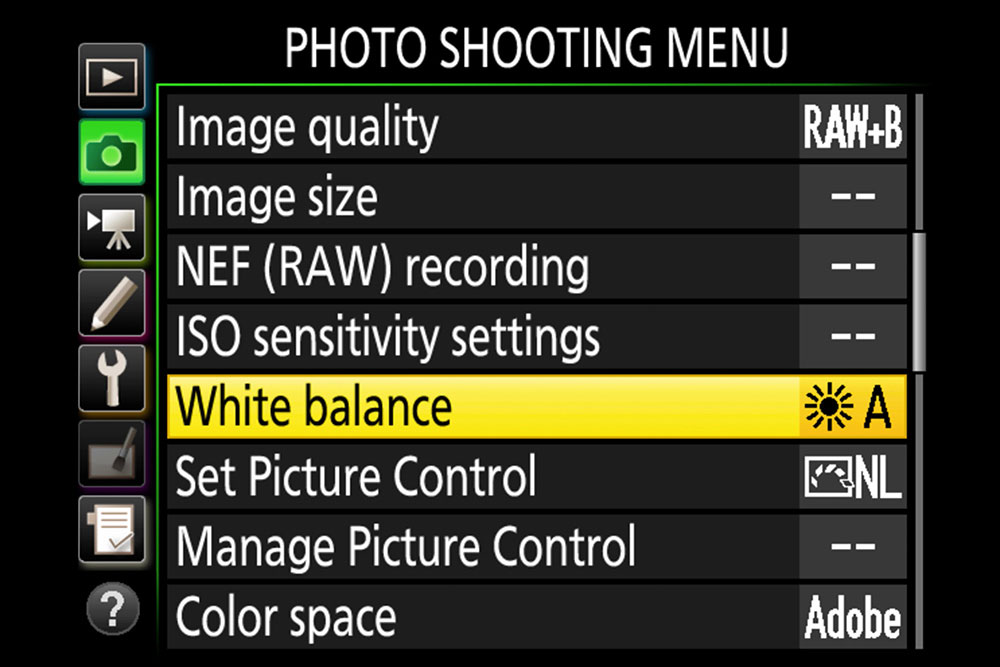
2. Нажмите Preset Manual
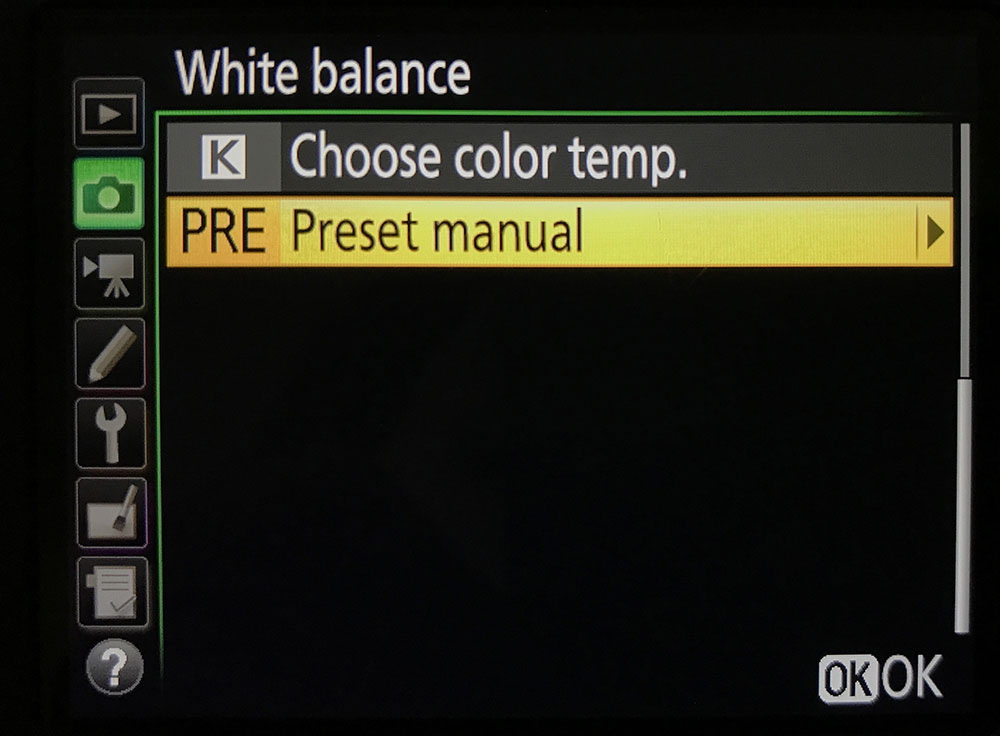
3. Выберите один из слотов
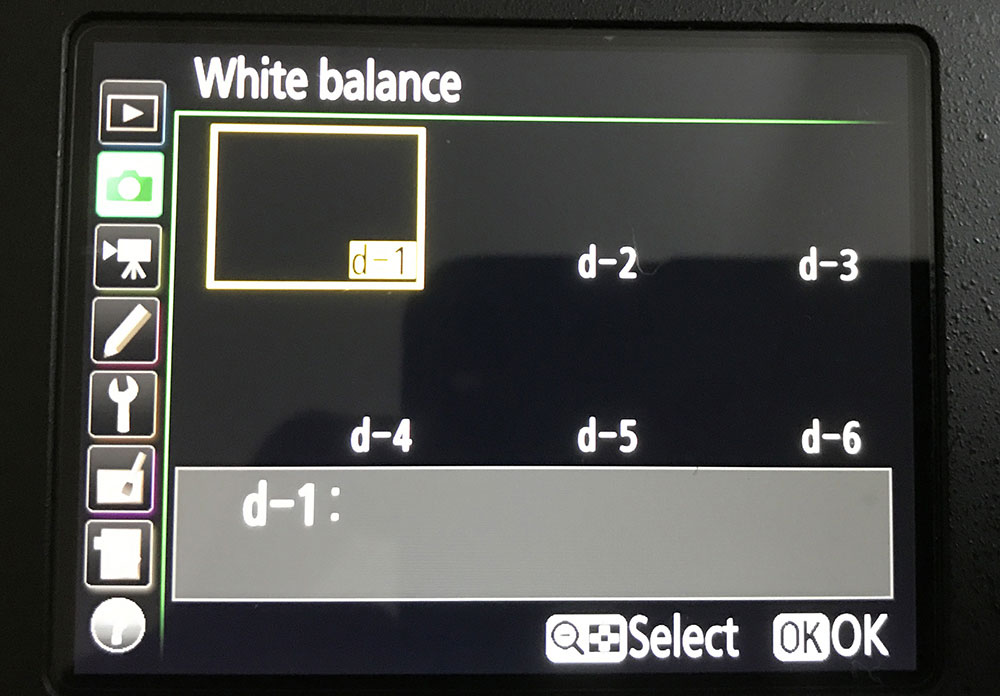
4. Установите сделанный ранее тестовый снимок
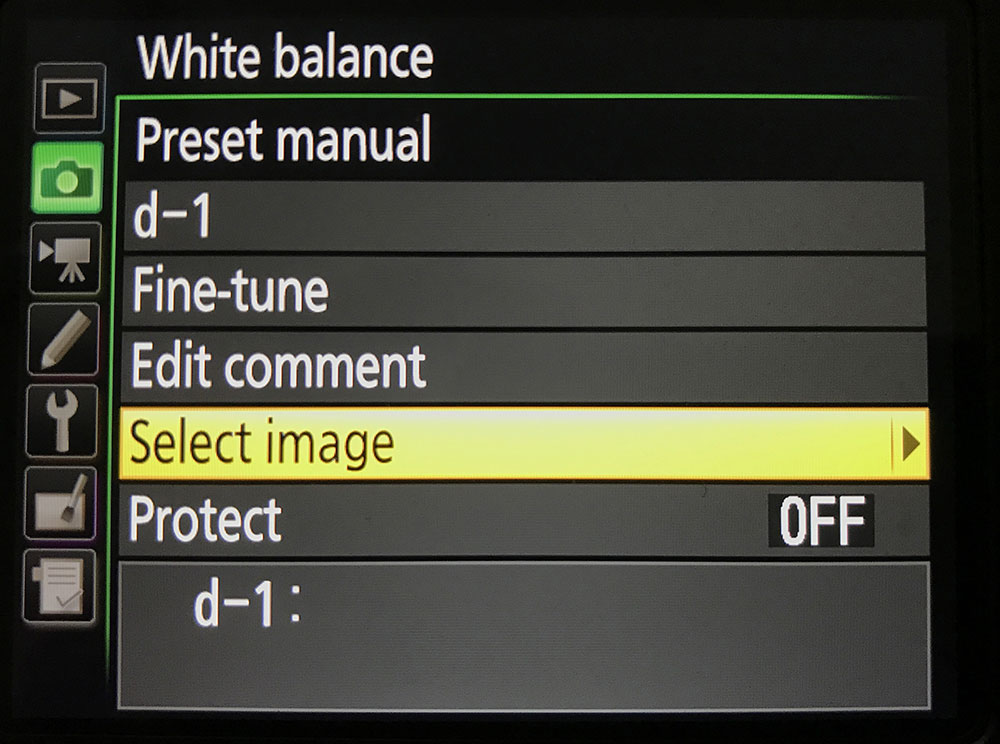
Заказной баланс белого – Canon
1. Выберите Custom White Balance
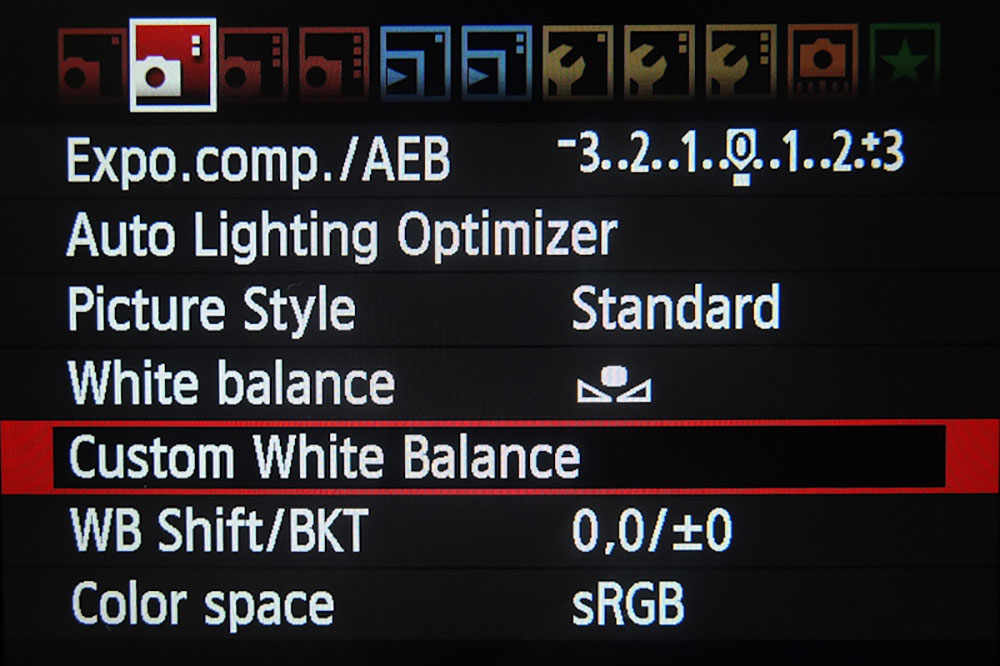
2. Откройте свой тестовый снимок
3. Нажмите ОК для его активации
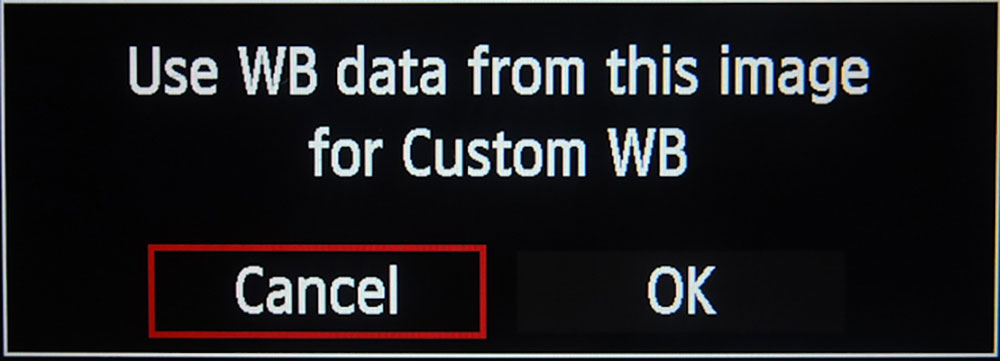
4. Подтвердите внесение изменений
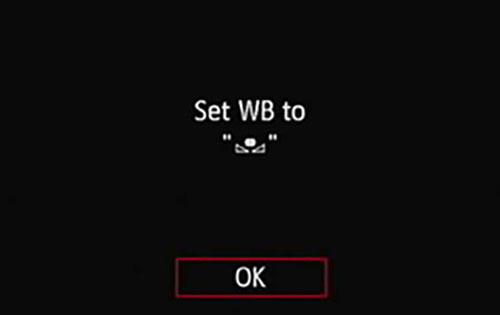
В некоторых случаях может понадобиться, чтобы в кадре непосредственно рядом с субъектом находилась серая карт. В таком случае фотографировать нужно в ручном режиме с точечным замером экспозиции, чтобы камера ориентировалась на неё.
Что делать, если нет образца?
Если у вас нет серой карты или чего-либо подходящего, можно попробовать пойти методом проб и ошибок. Используйте шкалу Кельвина и, в зависимости от освещения, вручную задавайте цветовую температуру. Сделайте несколько тестовых снимков и подберите настройки, обеспечивающие наиболее естественный результат. Также этот метод можно использовать для задания настроения фотографий.
Найти настройки температуры по Кельвину можно в следующих меню.
Для Nikon:
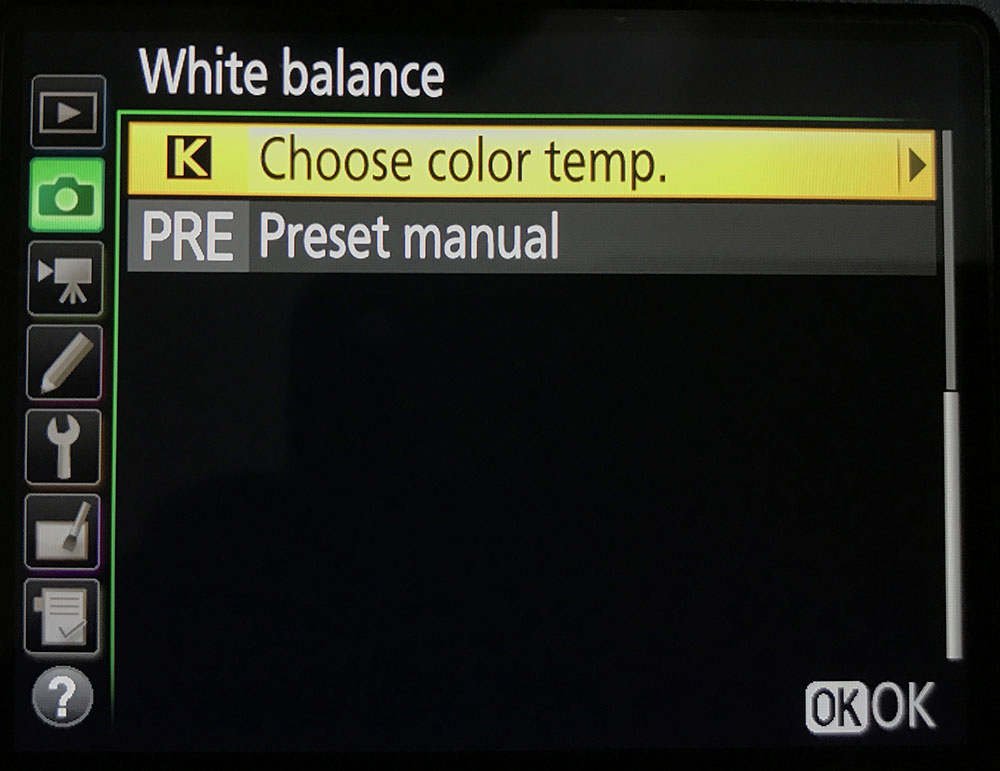
Зайдите в настройки баланса белого и выберите Choose color temp.
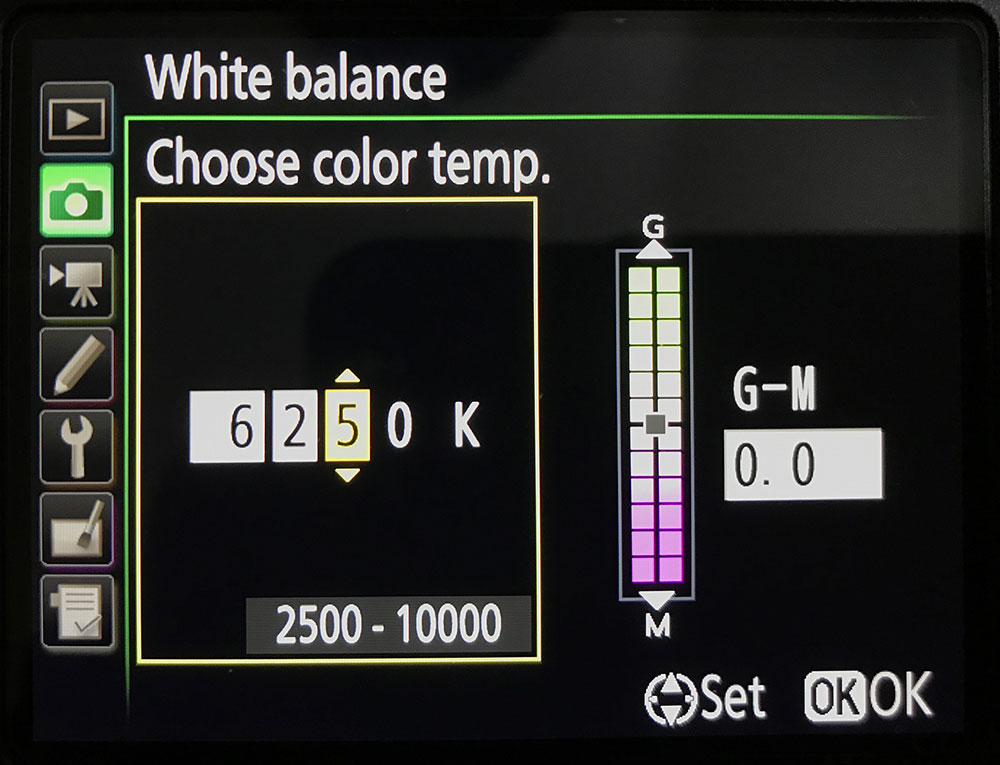
Отрегулируйте температуру согласно с освещением.
Для Canon:
Выберите коррекцию по Кельвину в настройках съемки.
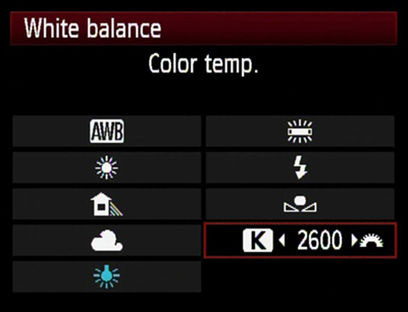
Вот очень примерная демонстрация распределения цветовой температуры:
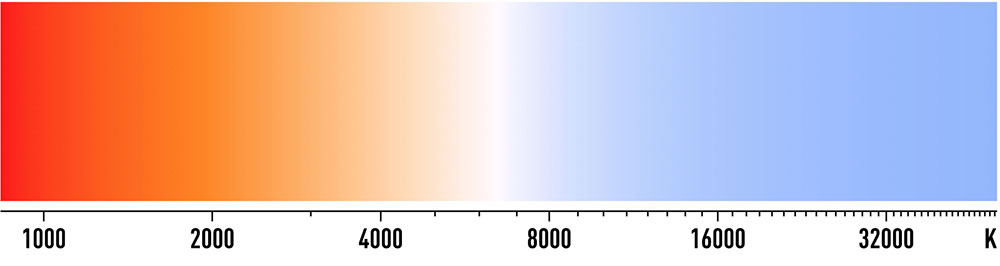
А вот удобная таблица
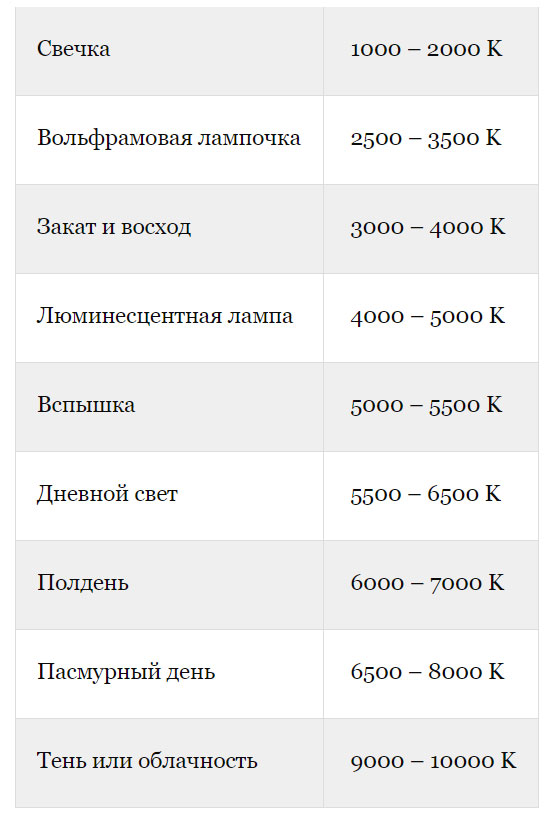
Автор: Dahlia Ambrose
Ручная настройка баланса белого
Большинство современных камер, будь это DSLR или беззеркалки, имеют возможность вручную задать баланс белого в зависимости от условий съемки. Такая возможность есть даже у некоторых продвинутых компактных камер. Баланс белого крайне важен, поскольку нас интересует получить снимок, который будет максимально правдоподобно передавать окружающий пейзаж и корректно передавать цвета.

Markus Spiske
В этой статье мы рассмотрим, как правильно устанавливать «заказной» баланс белого. Для начала давайте быстро вспомним, что из себя представляет баланс белого и почему он так важен.
Баланс белого отвечает за то, насколько теплыми или холодными выглядят цвета на фотографии. Обычно цифровые камеры стараются воспроизводить цвета максимально приближенными к тем, какие мы их видим своими глазами.
Например, даже в яркий солнечный день свет имеет слегка синеватый оттенок, если фотографировать субъект в тени. Мы этого не замечаем, поскольку глаза очень хорошо приспосабливаются к различным условиям освещения, обрабатывая информацию и делая свет белым. Камера, в свою очередь, воспринимает эти отличия и записывает их как есть.

Min An
Находясь в помещении, освещенном люминесцентной лампой или лампой накаливания, мы, в отличие от своей камеры, не заметим особой разницы. Такое отличие называется цветовой температурой и балансирование цветов для получения естественного результата как раз и называется регулированием баланса белого.
Примечание: Настройка белого цвета включает в себя добавление теплых тонов к холодному цвету и наоборот, чтобы получить нейтральный результат.

Vladyslav Dukhin
Источники света имеют разную цветовую температуру, которая измеряется в Кельвинах. Например, прямой солнечный свет отличается от освещенности в тени, а свет люминесцентной лампы имеет другую температуру в сравнении с вольфрамовой лампой. Следовательно, естественный свет более холодный, а свет от ламп накаливания и свечей – теплый. Люминесцентные лампы, в свою очередь, отбрасывают зеленый оттенок света.
Примечание: Теплый свет имеет более низкую температуру по Кельвину, а холодный – более высокую.

Zain Ali
Уличные фонари обычно излучают теплый свет оранжевого оттенка, который при съемке в автоматическом режиме усиливается и в итоге получается неестественный результат.

Muffin
На другом конце спектра находится холодный синий/белый свет. Передние фары в новых моделях Lexus, BMW и Mercedes излучают такой свет.

Mike
В обоих примерах мы запечатлели свет, однако, его цвет отличается.
Таким же образом, лампы накаливания придают окружающим предметам оранжевый оттенок, а свечи – оранжево-красный. Когда на небе уже не видно солнца, фотографии, сделанные в тени, имеют более явный синеватый оттенок.
Причина кроется в том, что разные источники света имеют разное соотношение красного, синего и зеленого цветов, которые, в свою очередь, появляются из-за того, что волны разной длины рассеиваются каждая по-своему. Например, небо имеет синий цвет, потому что волны на синем конце спектра сильнее поддается рассеиванию молекулами воздуха.
Во времена пленочной съемки проблема этих конкретных смещений цвета была не такой серьезной, и существовало всего два основных цвета пленки: обычная и для съемки при освещении лампой накаливания. В исключительных случаях можно было воспользоваться цветным гелем, но этих двух видов пленки вполне хватало; с приходом цифровых сенсоров правила игры изменились.

Aleksandar Pasaric
Так что же делают настройки баланса белого?
Установка баланса белого позволяет камере определить нейтральный цвет в кадре и обеспечить более точную цветопередачу в данных условиях освещенности. При съемке в сложных условиях освещения, например, со смешанным светом, правильный баланс белого критически важен. В кадре может быть источник искусственного света в помещении и естественный свет, исходящий из двери или окон. В такой ситуации от баланса белого зависит, получите вы естественные цвета или нет.
Почти все камеры имеют ряд встроенных пресетов баланса белого. В большинстве ситуаций они обеспечивают неплохой результат, но только в однозначных условиях освещенности. В более сложных ситуациях камера начинает путаться и приходится устанавливать баланс белого вручную.
Более того, если вы по каким-либо причинам фотографируете в JPEG, заказной баланс белого может исправить ситуацию с неправильной цветопередачей, когда нет возможности обработать получившийся снимок. Даже при съемке в RAW не лишним будет научиться получать правильный баланс белого прямо во время съемки.
Как уже упоминалось ранее, во многих камерах присутствует несколько пресетов баланса белого, каждый из которых имеет имя и индикатор, соответствующие условиям, для которых он предназначен. Также есть автоматический баланс белого, но он не всегда хорошо справляется со своей работой.
Вот самые распространенные пресеты баланса белого в современных камерах:
- AWB – Автоматический баланс белого. В этом режиме камера сама пытается определить корректный баланс белого в зависимости от освещения в кадре. Обычно результат получается достаточно точным, однако, бывают ситуации, способные ввести камеру в заблуждение. Лучше использовать этот режим только когда у вас нет времени на установку соответствующего пресета для конкретной ситуации. Например, вряд ли вы станете тратить время на подбор баланса белого во время съемки свадьбы или мероприятия, если только не хотите упустить все самые важные моменты.
- Дневной свет – Обычно при выборе этого режима камера добавляет больше теплых тонов. Лучше всего использовать этот пресет, в яркую солнечную погоду.
- Облачность – Этот пресет также делает снимок теплее, поскольку по шкале Кельвина свет в пасмурную погоду еще более холодный. В некоторых ситуациях при съемке заката или восхода солнца цвета на снимке могут быть менее насыщенными, чем вам хочется. Попробуйте воспользоваться этим пресетом, добавив фотографии теплые красноватые оттенки.
- Тень – Как и два предыдущих, этот режим компенсирует холодный свет при съемке в тени. Также его можно использовать при съемке в дневном свете, чтобы сделать фотографию слегка теплее.
- Лампа накаливания – В этом режиме камера стремится сделать снимок более холодным, компенсируя теплый свет лампы накаливания.
- Люминесцентная лампа – К снимку подмешиваются оттенки красного, поскольку такой вид ламп обычно излучает достаточно холодный свет.
- Вспышка – Снимок делается более теплым для компенсации холодного света вспышки. Используйте этот пресет только когда вспышка является единственным источником света. В противном случае баланс белого нужно задавать вручную.
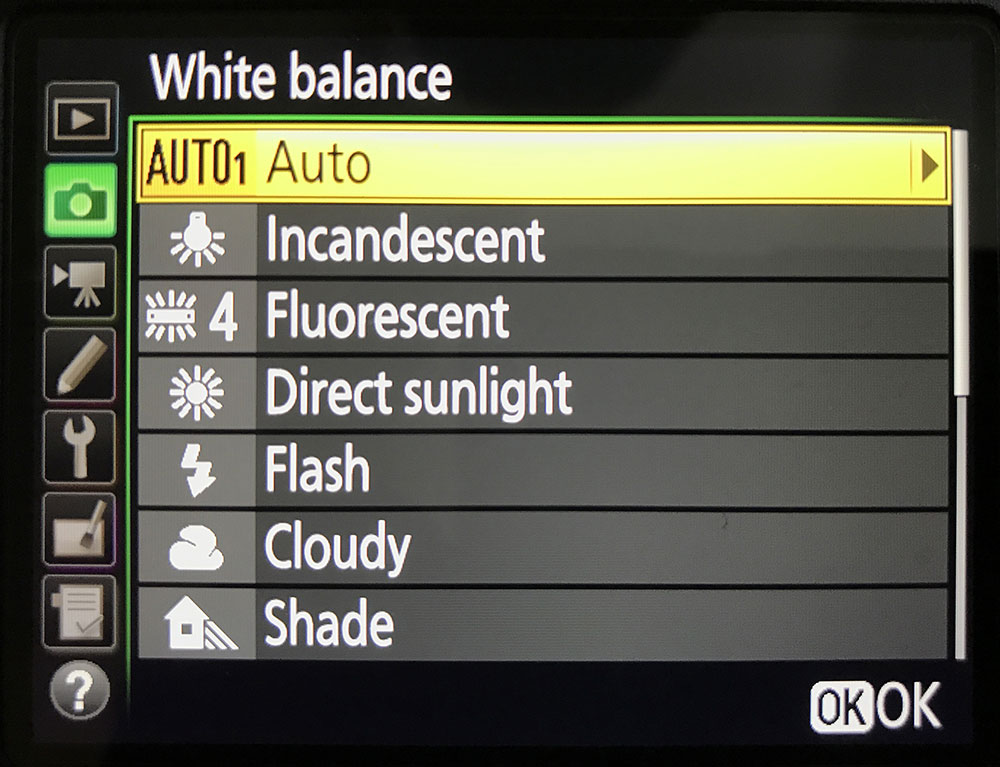
Меню настроек баланса белого в камере Nikon
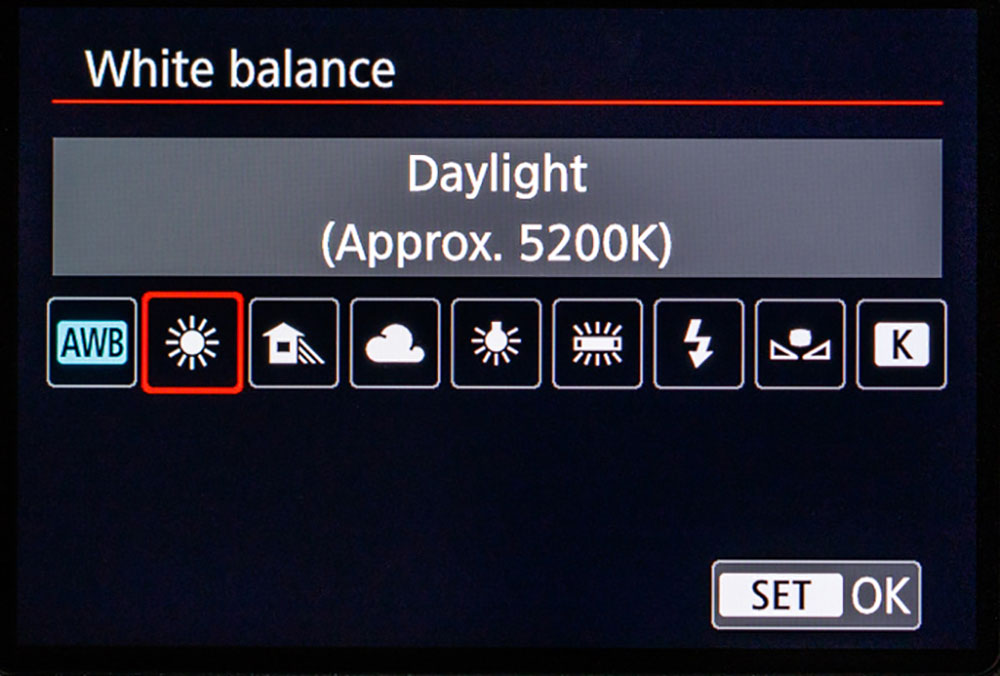
Список пресетов баланса белого в Canon
Рассмотрим несколько снимков, сделанных с разными параметрами баланса белого, в качестве примера:

Thomas Steiner
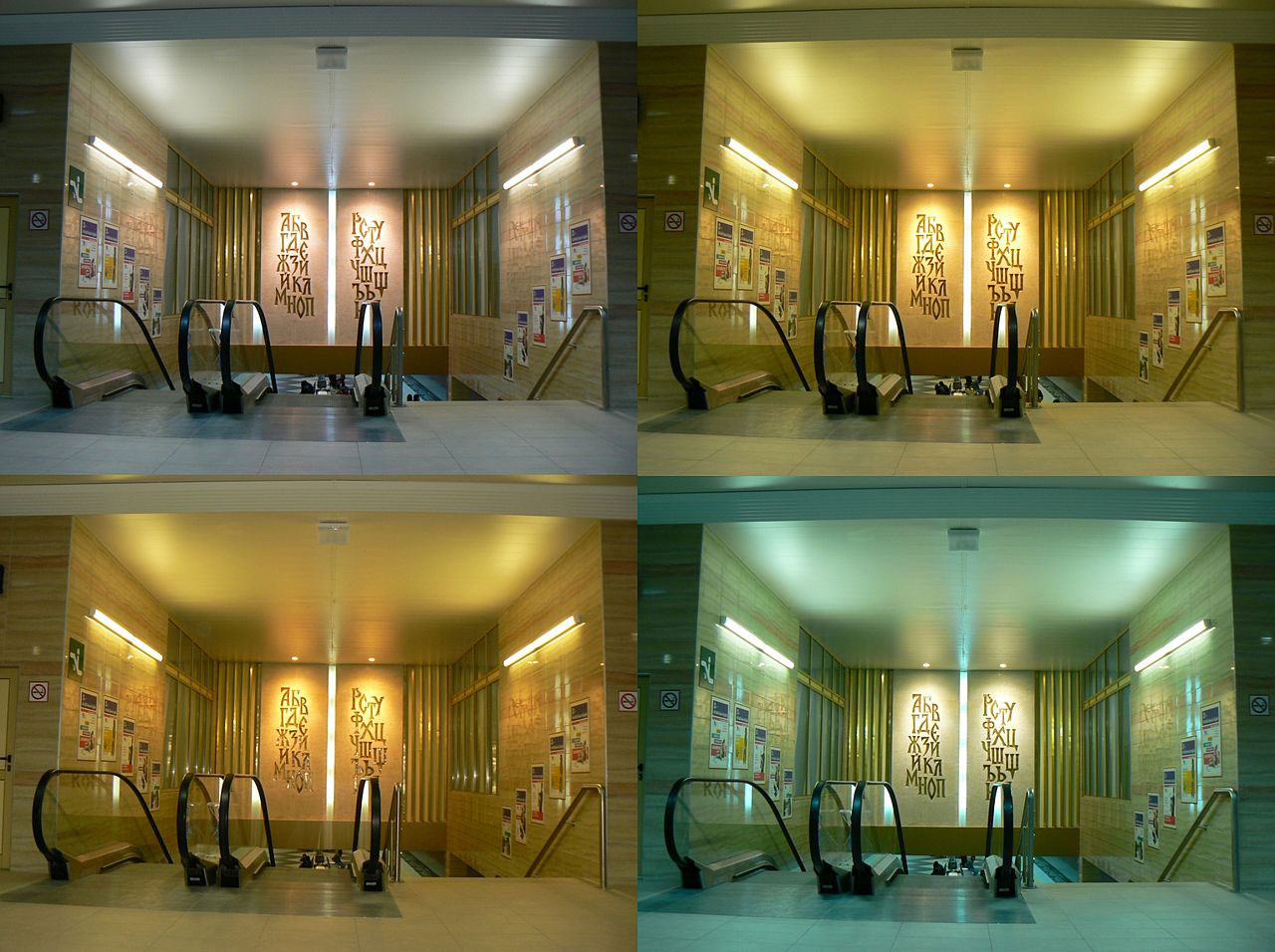
Vassia Atanassova
Прежде, чем переходить к ручной настройке баланса белого, всегда стоит попробовать разные пресеты – возможно, среди них найдется подходящий.
Если конкретный пресет не подходит, попробуйте выбрать другой, более теплый или холодный, в зависимости от желаемого эффекта. Вообще, пресеты хорошо работают в ситуациях, когда вы точно уверены в характере освещения, но как часто такое бывает?
Например, устанавливая Дневной свет, камера не учитывает разницу между освещением ранним утром, в полдень и вечером. Аналогично, в домах зачастую стоят лампочки с разной температурой света, из-за чего пресеты будут практически бесполезными. Особенно явной проблема становится при портретной съемке – в большинстве случаев нужно получить естественный цвет кожи, если только вы не стремитесь к созданию более творческого эффекта.

Italo Melo
Как установить ручной баланс белого?
Первый шаг при работе с заказным балансом белого – сделать фотографию белого или нейтрально серого предмета в том освещении, в котором вы собираетесь проводить съемку. Затем выберите ручной режим и задайте эту фотографию в качестве образца. Ниже приведена пошаговая инструкция, которая работает вне зависимости от вида съемки.
Примечание: Обратитесь к руководству пользователя, если вам понадобится помощь с поиском меню баланса белого. У большинства моделей камер также есть соответствующая кнопка на верхней или задней части корпуса.
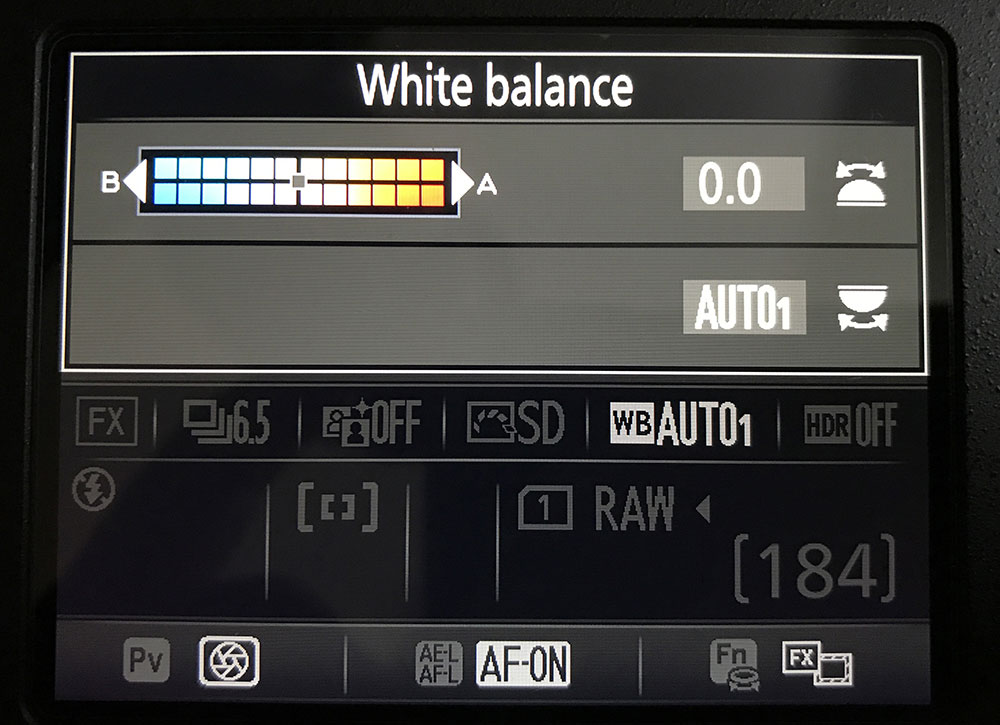
Такое меню открывается при нажатии на кнопку WB камеры Nikon. Поворачивая переднее или заднее колесико можно выбрать заказные или встроенные в камеру пресеты.
- Сделайте фотографию какого-нибудь белого предмета в той местности и при том освещении, в котором планируете фотографировать. Убедитесь, что снимок сделан с правильной экспозицией, а предмет, на который вы ориентируетесь, занимает большую част кадра. Это может быть стена или потолок, ткань, бумага, картон или любой другой объект белого или серого цвета.
- Перейдите в настройки камеры, выберите баланс белого и откройте меню заказного баланса белого, либо нажмите кнопку WB и поворачивайте колесико до тех пор, пока не появится соответствующий значок.
- Выберите только что сделанную тестовую фотографию, нажав кнопку ОК (или другую кнопку, которая будет обозначена на экране настроек).
- Установите Заказной баланс белого.
- Теперь баланс белого в данных условиях съемки должен быть нейтральным, а лишние цветовые оттенки должны исчезнуть. Если что-то поменяется, например, фон, количество или качество источников света, нужно заново установить заказной баланс белого с учетом новых условий съемки.
Заказной баланс белого – Nikon
1. Перейдите в настройки съемки
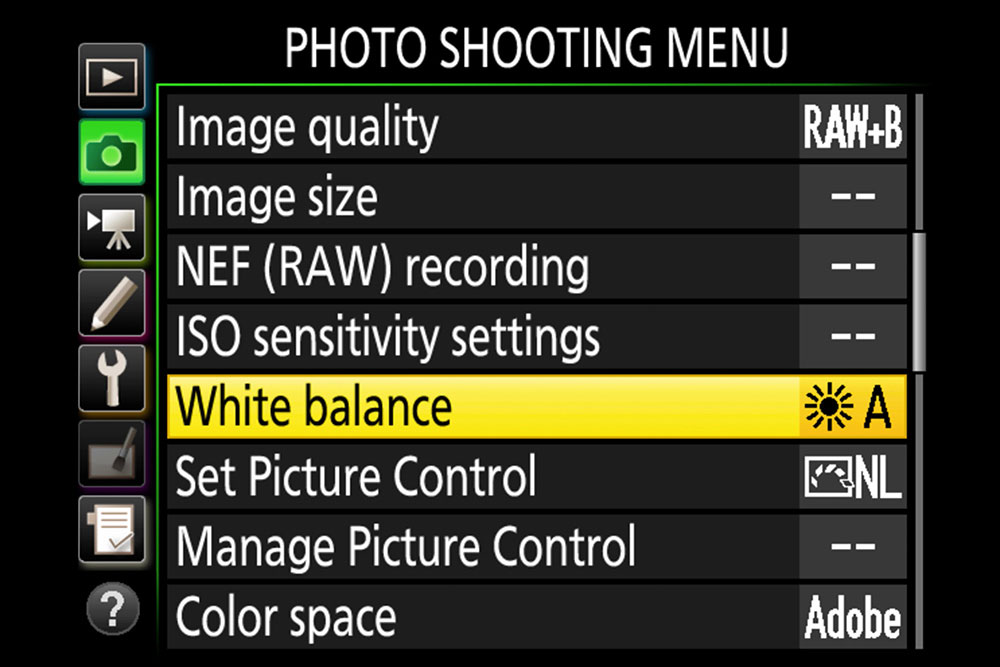
2. Нажмите Preset Manual
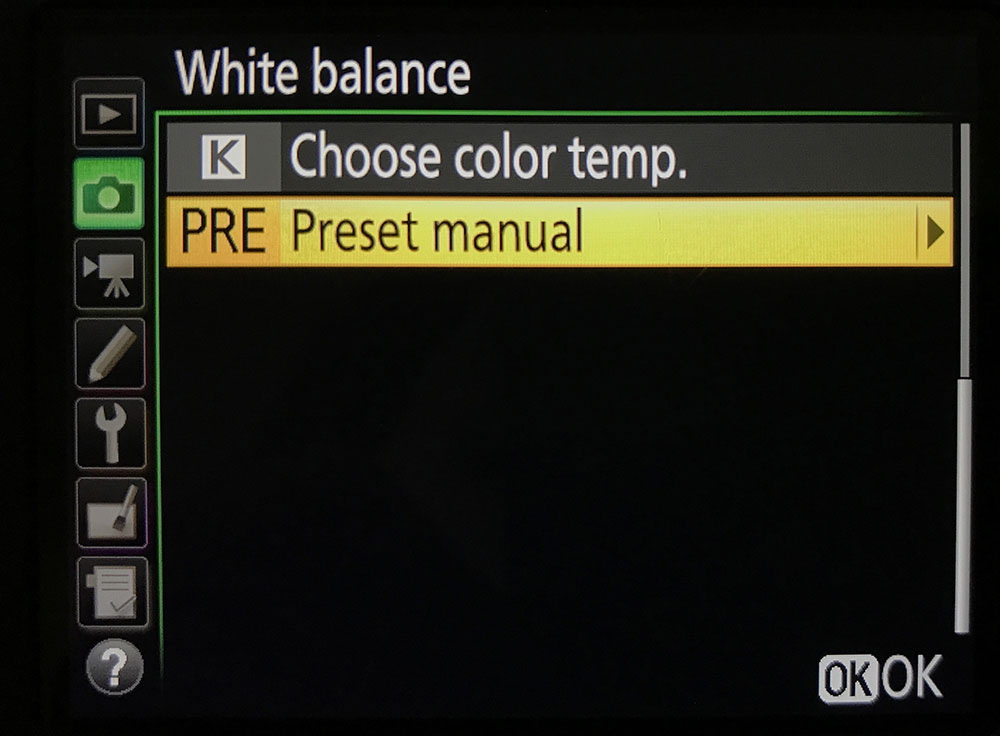
3. Выберите один из слотов
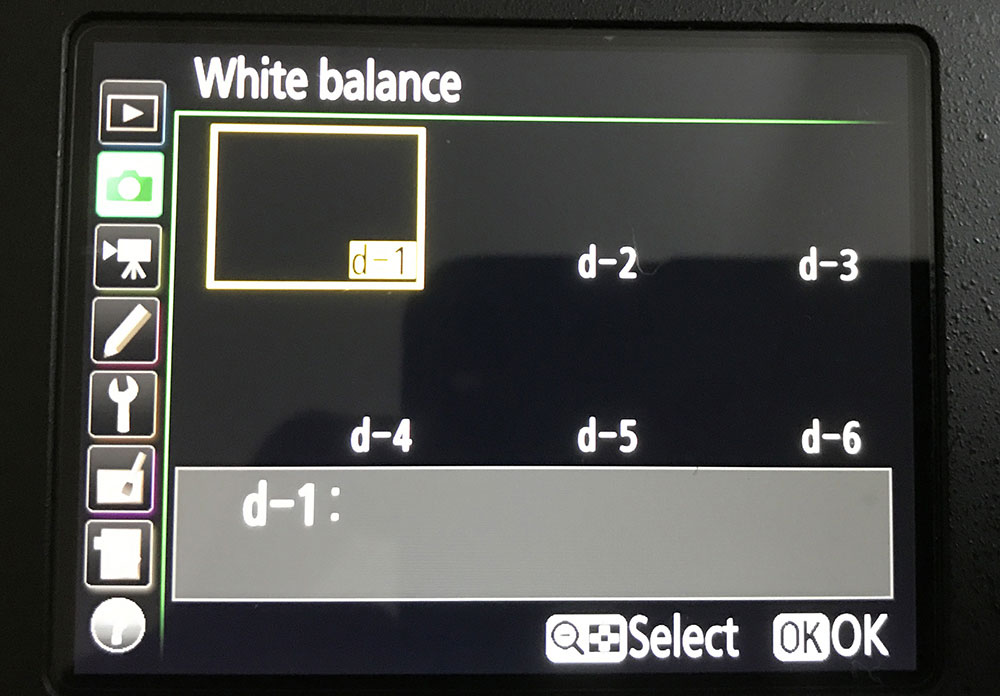
4. Установите сделанный ранее тестовый снимок
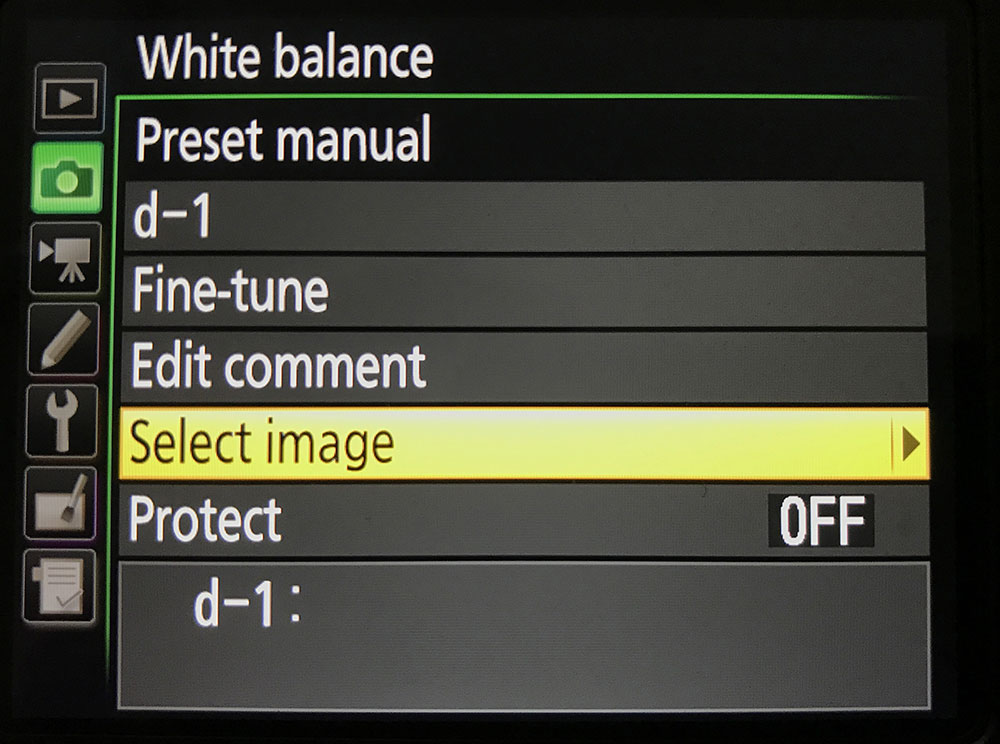
Заказной баланс белого – Canon
1. Выберите Custom White Balance
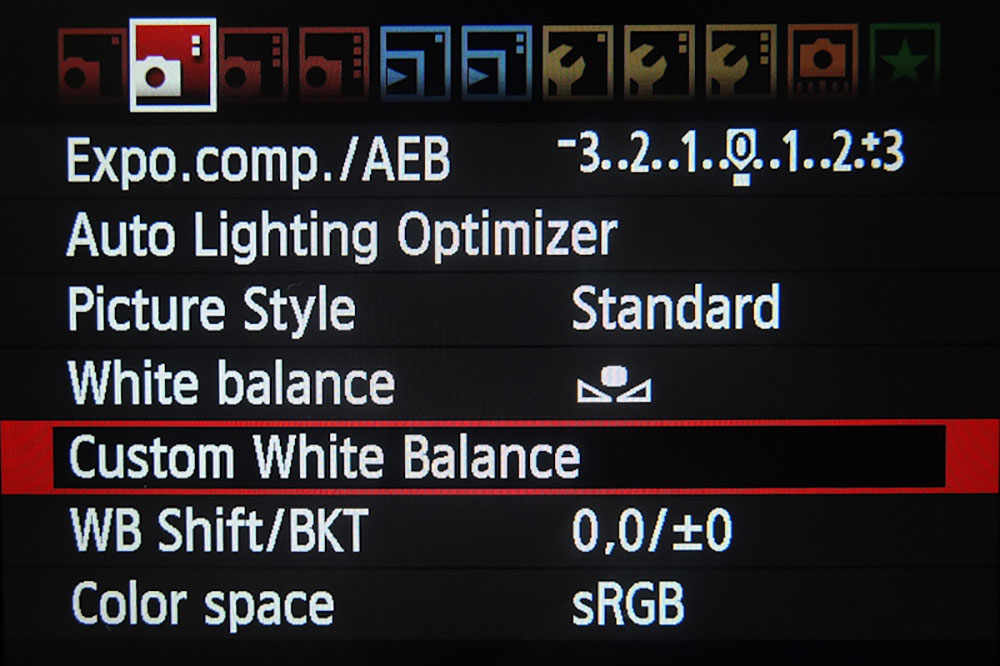
2. Откройте свой тестовый снимок
3. Нажмите ОК для его активации
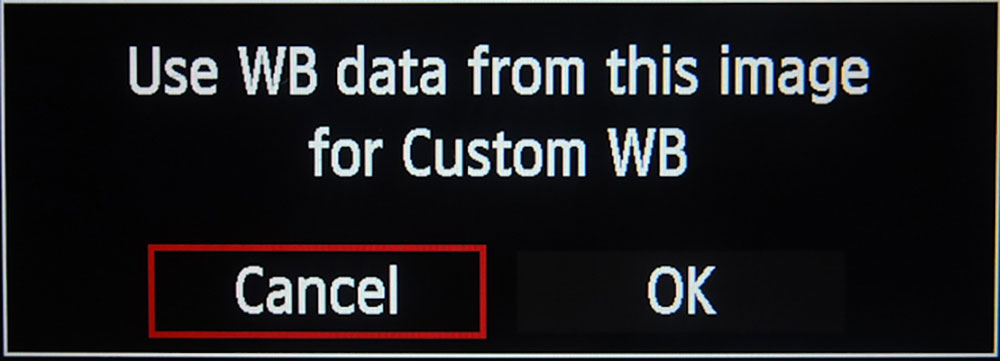
4. Подтвердите внесение изменений
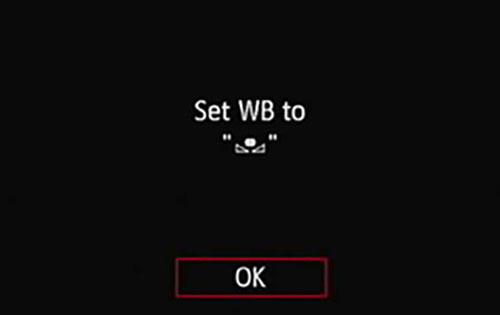
В некоторых случаях может понадобиться, чтобы в кадре непосредственно рядом с субъектом находилась серая карт. В таком случае фотографировать нужно в ручном режиме с точечным замером экспозиции, чтобы камера ориентировалась на неё.
Что делать, если нет образца?
Если у вас нет серой карты или чего-либо подходящего, можно попробовать пойти методом проб и ошибок. Используйте шкалу Кельвина и, в зависимости от освещения, вручную задавайте цветовую температуру. Сделайте несколько тестовых снимков и подберите настройки, обеспечивающие наиболее естественный результат. Также этот метод можно использовать для задания настроения фотографий.
Найти настройки температуры по Кельвину можно в следующих меню.
Для Nikon:
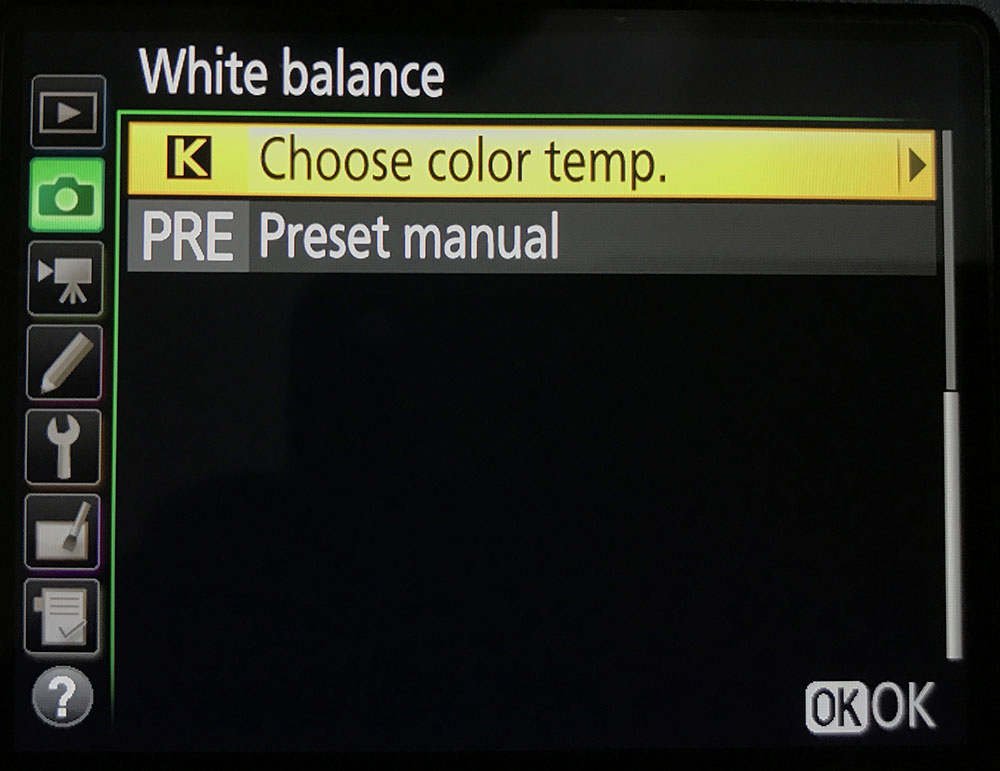
Зайдите в настройки баланса белого и выберите Choose color temp.
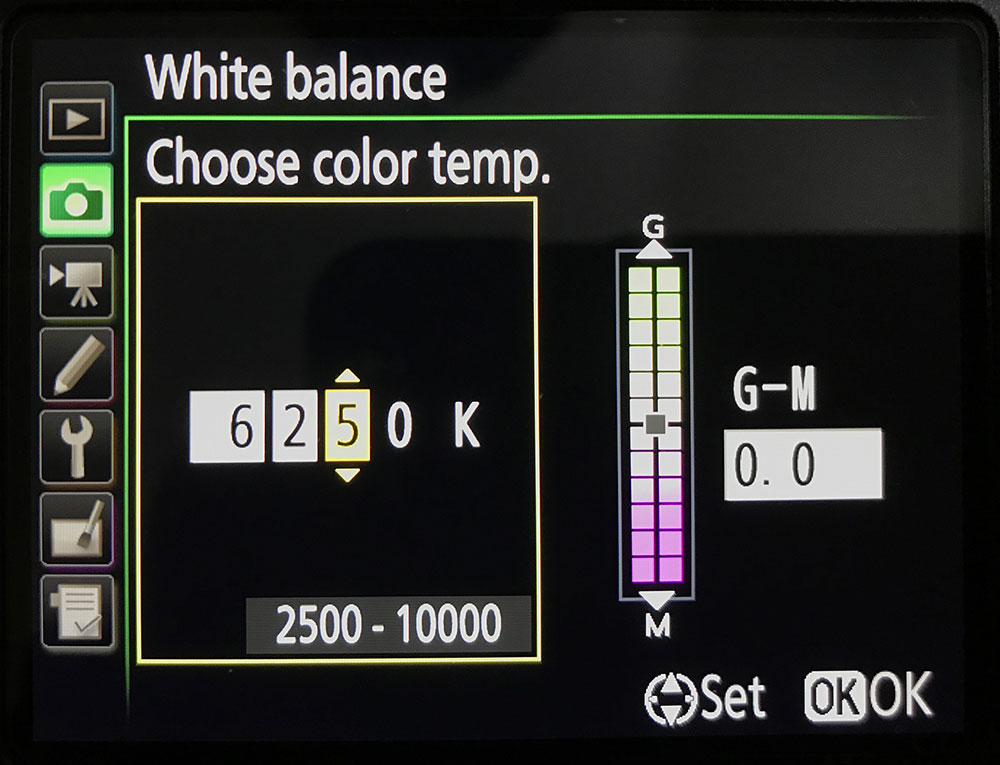
Отрегулируйте температуру согласно с освещением.
Для Canon:
Выберите коррекцию по Кельвину в настройках съемки.
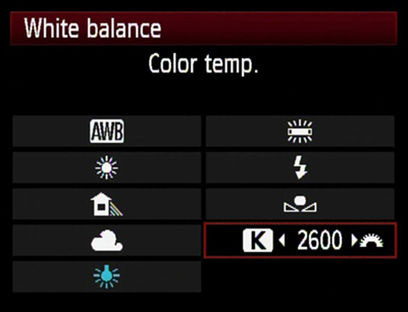
Вот очень примерная демонстрация распределения цветовой температуры:
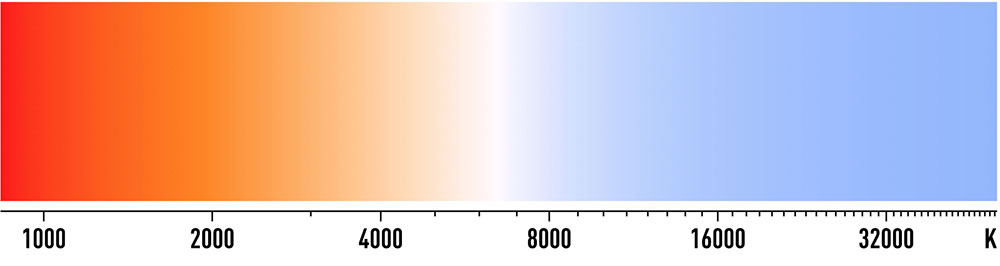
А вот удобная таблица
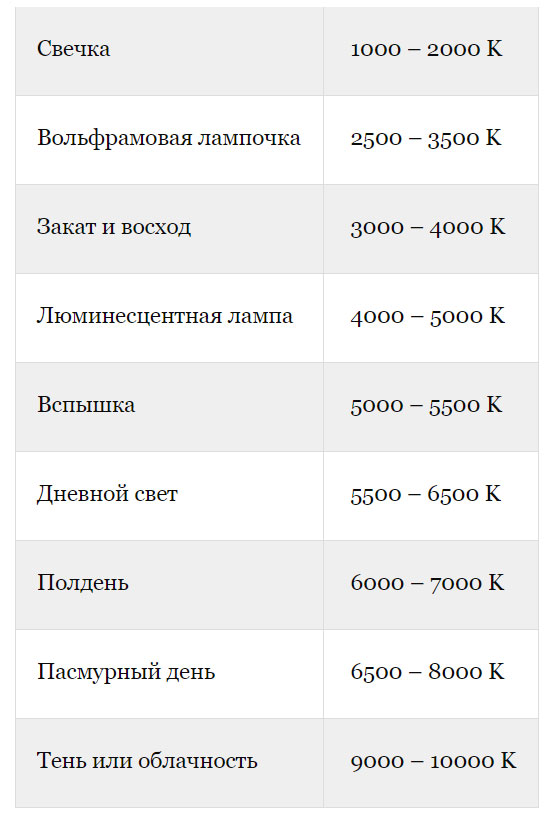
Автор: Dahlia Ambrose
Как исправить баланс белого? — Уроки по обработке фотографий — LiveJournal

Для начала уточним, что же такое баланс белого (сокращенно ББ)?
Согласно википедии:
Бала́нс бе́лого цве́та (также кратко называемый баланс белого) — один из параметров метода передачи цветного изображения, определяющий соответствие цветовой гаммы изображения объекта цветовой гамме объекта съёмки.
Обычно употребляется как изменяемая характеристика фотографического процесса, фотоматериала, систем цветной печати и копирования, телевизионных систем и устройств воспроизведения графической информации (например, мониторов).
Баланс белого, Коррекция баланса белого, настройка белой точки или Цветокоррекция — технология коррекции цветов изображения объекта до тех цветов, в которых человек видит объект в естественных условиях (объективный подход), или до тех цветов, которые представляются наиболее привлекательными (субъективный подход). Аналог биологического механизма — цветопостоянства.
Что же это на самом деле и как его исправить?
Своими словами. Коротко и грубо:
Баланс белого — это температура, при которой снимался кадр.
Выставить баланс белого при конвертации — значит определить температуру при которой снималось фото. Опередили правильно — все цвета будут «чистыми». Неправильно — на всех цветах будет присутствовать общий оттенок (теплый либо холодный). Т.е. если вы можете увидеть общий оттенок на всех цветах в фотографии — скорее всего у вас неправильно выставлен баланс белого. При этом, вы должны быть уверены, что ваш монитор показывает правильные цвета. Для этого желательно, чтобы у него была хорошая матрица (не TN) и он был откалиброван.
Правила, которые следует запомнить:1) Температура не всегда одинакова!
Температура может отличаться, в зависимости от мощности источников, от цветных фильтров на источниках, от объективов, от камеры. Даже в рамках одного сета. Поэтому, руководствуйтесь правилом «доверяй, но проверяй»!
2) Старайтесь сразу внимательно выставить правильный баланс белого.
Лучше потратить 30 секунд на подбор правильной температуры, чем 20 минут вносить правки.
3) Никогда. НИКОГДА, не исправляйте баланс белого через Color Balance!
Color Balance во-первых, он предназначен не для исправления баланса белого, во-вторых, он работает по разным яркостным диапазонам.
Если вы не выставили нейтральный баланс белого при конвертации и вынуждены его исправить после — вы выбираете один из следующих вариантов:
1) Если у вас JPEG, то открываете его через Adobe Camera RAW (инструкция по включению ACR для JPEG файлов на картинке).

После выставления настроек — все Jpeg файлы будут открываться через ACR.
2) Если у вас любой другой файл (png, psd, tiff и др.) — создаете корректировочный слой Curves. В нём красную кривую вниз, синюю вверх — сделает баланс холоднее. Синяя вниз, красная вверх — теплее. Зеленая кривая отвечает за Tint (оттенки от зеленого к пурпурному). Как правило, для ровного изменения баланса белого, форма красной и синей кривой должны быть пропорциональны. Т.е. значения координат одинаковые, но меняем их местами

«Делаем баланс белого холоднее»
3) Если вы счастливый обладатель Photoshop CC, то вы можете применять ACR как фильтр к слою. Для этого советую предварительно перевести слой в Smart Object, чтобы в любой момент вы могли поменять значения.
В данном уроке описывается простой метод исправления баланса белого, но в действительности цветокоррекция намного сложнее чем кажется, и одной точки на кривой как правило недостаточно.
Я настоятельно рекомендую прочитать Дэна Маргулиса. Желательно все его книги. Но как минимум одну обязательно «Photoshop для профессионалов. Классическое руководство по цветокоррекции (5-е издание)«.
В книге описывается как определить температуру по цифрам и как её корректировать.
